Salesforce Spring '09 リリースノート
|
|
|
- まな しんまつ
- 7 years ago
- Views:
Transcription
1 salesforce.com: Salesforce Spring '09 Salesforce Spring '09 リリースノート Copyright salesforce.com, inc. All rights reserved. Salesforce.com no software ロゴ および Team Edition は salesforce.com, inc. の登録商標です また AppExchange "Success On Demand" および The Business Web は salesforce.com, inc. の商標で す 本ドキュメントに記載されたその他の商標は 各社に所有権があります
2
3 salesforce.com 目 次 i 目 次 リリースノートについて...2 Spring '09 の 機 能 と Salesforce ユーザへの 影 響 の 概 要...2 Salesforce アプリケーション...7 Salesforce to Salesforce の 機 能 強 化...7 パートナーポータルの 機 能 強 化...11 コンテンツ 配 信...13 Salesforce CRM Content の 機 能 強 化...19 キャンペーンの 機 能 強 化...25 オンデマンド 電 子 メール-to-ケース...27 カスタマーポータルの 機 能 強 化...36 グローバルな 営 業 時 間 による 休 日 設 定...40 同 様 の 案 件 : 類 似 商 談...42 商 談 の 新 規 保 存 方 式...46 Salesforce Mobile の 機 能 強 化...51 その 他 の Salesforce アプリケーションの 機 能 強 化...61 Force.com プラットフォーム...65 高 度 なページレイアウトエディタ...65 データの 代 理 管 理...74 分 析 の 機 能 強 化...80 重 要 な 更 新...83 ワークフロールールおよび 積 み 上 げ 集 計 項 目 の 評 価 の 更 新...85 Force.com Sites の 機 能 強 化...89 Visualforce の 機 能 強 化 Force.com Apex コードの 機 能 強 化 Force.com Web サービス API の 機 能 強 化 Force.com Development as a Service その 他 の Force.com Platform の 機 能 強 化 索 引...114
4 salesforce.com リリースノートについて 2 リリースノートについて リリースノートは Salesforce の最新リリースに関する総合的なユーザガイドです Salesforce リリースノートは 新機能や強化機能 そしてそれらをすぐに活用するために必要な情報を提供します リリースノートの内容 リリースノートでは 新しい重要な機能強化について次の情報を提供します 機能に関する簡潔で詳細な説明 設定と管理の開始にあたって役に立つ実装のヒント 機能の効果を最大限に引き出すのに役立つベストプラクティスのヒント 設定方法と機能の利用方法に関する詳細な説明 主な新機能のほかにも 新しいユーザ権限 ワークフローの機能強化 更新されたブラウザのサポート [設定] メニューの変更など 最新リリースに含まれるその他機能強化や機能変更の一覧と簡単な説明が その他の機能 強化の章に記載されています salesforce.com の最新リリースを使いこなすためのガイドとして リリースノートをお役立てください Spring '09 の機能と Salesforce ユーザへの影響の概要 Spring '09 には リリース時にすべての Salesforce ユーザにすぐに影響を与える機能が含まれています そのよう な変更に対して準備ができるよう リリース前にユーザにお伝えください その他の機能は ユーザが新機能を 利用する前に Salesforce システム管理者による対応が必要です Spring '09 の機能およびリリース直後のユーザへの影響は以下のとおりです 機能 Salesforce to Salesforce の機能強化 パートナーポータルの機能強化 コンテンツ配信 プレゼンテーションの組み立て コンテンツパック すべてのユーザに自 動的に表示されま す 設定は不要で す 自動的には表示され ません 機能は有効 化されていますが いくつかの設定が必 要になるか 管理の みが使用可能です この機能を有効にす るには 株式会社 セールスフォース ドットコム に連絡し てください
5 salesforce.com リリースノートについて 3 機 能 すべてのユーザに 自 動 的 に 表 示 されま す 設 定 は 不 要 で す 自 動 的 には 表 示 され ません 機 能 は 有 効 化 されていますが いくつかの 設 定 が 必 要 になるか 管 理 の みが 使 用 可 能 です この 機 能 を 有 効 にす るには 株 式 会 社 セールスフォース ドットコム に 連 絡 し てください Salesforce CRM Content の 個 人 ワークスペー ス Salesforce CRM Content の 拡 張 されたプレ ビュー 機 能 Salesforce CRM Content のタブ 設 定 の 簡 素 化 Salesforce CRM Content の 標 準 ワークスペー ス 権 限 キャンペーンの 機 能 強 化 オンデマンド 電 子 メール-to-ケース カスタマーポータルの 機 能 強 化 グローバルな 営 業 時 間 による 休 日 設 定 同 様 の 案 件 : 類 似 商 談 デバイス 割 り 当 てのセキュリティのコント ロール モバイル 納 入 商 品 管 理 複 数 リレーションのサポート BlackBerry: インストールプロセスの 簡 素 化 iphone: アクションツールバー iphone: 活 動 の 記 録 iphone: 所 有 者 の 変 更 iphone: 標 準 ビュー Visualforce Mobile と モバイル Web タブ iphone: モバイルダッシュボード
6 salesforce.com リリースノートについて 4 機 能 すべてのユーザに 自 動 的 に 表 示 されま す 設 定 は 不 要 で す 自 動 的 には 表 示 され ません 機 能 は 有 効 化 されていますが いくつかの 設 定 が 必 要 になるか 管 理 の みが 使 用 可 能 です この 機 能 を 有 効 にす るには 株 式 会 社 セールスフォース ドットコム に 連 絡 し てください Windows Mobile: 詳 細 ページの 関 連 リスト Windows Mobile: 関 連 アイテムの 検 索 Windows Mobile: 取 引 先 責 任 者 の 役 割 Windows Mobile: 検 索 したレコードの 自 動 消 去 行 動 に 対 して 新 しく 使 えるようになった 時 間 指 定 方 法 [クローズケースの 状 況 項 目 を 表 示 ] の 設 定 ケースに 対 する すべてのデータの 編 集 権 限 が 削 除 権 限 を 包 含 ケースチーム 内 の 役 割 の 置 換 ケースチームのレポート ケースチームのユーザインターフェースの 機 能 強 化 Firefox での CTI のサポート ケース 自 動 レスポンスルールの 機 能 強 化 ドキュメントの 内 容 の 検 索 アイデアの 重 複 を 示 唆 高 度 なページレイアウトエディタ データの 代 理 管 理 分 析 の 機 能 強 化 重 要 な 更 新 Force.com Sites の 機 能 強 化
7 salesforce.com リリースノートについて 5 機 能 すべてのユーザに 自 動 的 に 表 示 されま す 設 定 は 不 要 で す 自 動 的 には 表 示 され ません 機 能 は 有 効 化 されていますが いくつかの 設 定 が 必 要 になるか 管 理 の みが 使 用 可 能 です この 機 能 を 有 効 にす るには 株 式 会 社 セールスフォース ドットコム に 連 絡 し てください Visualforce の 機 能 強 化 Force.com Apex コードの 機 能 強 化 Force.com Web サービス API の 機 能 強 化 Force.com Development as a Service ブラウザのサポート: Mozilla Firefox 3.0 パッケージ API と Apex アクセス 設 定 の 機 能 強 化 電 子 メールクライアントの 機 能 強 化 オフラインの 機 能 強 化 データローダ 項 目 の 切 り 捨 て 電 子 メールの 配 信 と 電 子 メールログアクセ ス インドネシア 語 のサポート 公 開 された Salesforce.com スタイルガイドと オンラインヘルプ CSS ユーザとしてログイン セッション 終 了 後 の 再 ログインの 強 制 zip 形 式 のログイン 履 歴 のダウンロード Professional Edition でのワークフローと 承 認 プロセス カスタムオブジェクトのオブジェクト 間 ワー クフロー ワークフロールールで 許 可 されていないタ イムトリガを 使 用 した 自 動 作 成 機 能
8 salesforce.com リリースノートについて 6 機能 入力規則の選択リストでの TEXT() 関数の サポート すべての数式の UPPER() および LOWER() 関数での地域ルールのサポート すべてのユーザに自 動的に表示されま す 設定は不要で す 自動的には表示され ません 機能は有効 化されていますが いくつかの設定が必 要になるか 管理の みが使用可能です この機能を有効にす るには 株式会社 セールスフォース ドットコム に連絡し てください
9 Salesforce アプリケーション Salesforce to Salesforce の 機 能 強 化 使 用 可 能 なエディション: すべてのエディション Spring '09 では 次 のように Salesforce to Salesforce の 機 能 が 強 化 されました メモ: Salesforce to Salesforce Spring '09 の 機 能 強 化 は 2009 年 2 月 末 からご 利 用 いただけます 複 数 の 接 続 とのレコードの 共 有 レコードは 複 数 の Salesforce to Salesforce 接 続 と 共 有 できるようになりました これまでは 共 有 レコード を 引 き 受 けた 最 初 の 接 続 のみがそのレコードへのアクセス 権 を 持 つようになっていました 今 回 のリリー スでは 複 数 の 接 続 が 同 じ 共 有 レコードを 引 き 受 けてアクセス 権 を 持 てるようになりました [ 送 信 接 続 名 ] 項 目 はこれまでどおり 参 照 可 能 ですが 値 は 入 力 されなくなりました そのため 今 後 は Apex やワークフ ロールールでは 使 用 しないでください 商 品 レコードの 共 有 商 品 レコードを Salesforce to Salesforce 接 続 と 共 有 できるようになりました 商 談 商 品 レコードの 共 有 商 品 商 談 レコードを Salesforce to Salesforce 接 続 と 共 有 できるようになりました 接 続 テンプレート Salesforce to Salesforce 接 続 を 公 開 する 手 順 を 簡 素 化 するため 公 開 できるオブジェクトと 項 目 を 新 しい 接 続 テンプレートにより 定 義 できます 接 続 テンプレートは 1 つ 以 上 の 接 続 に 割 り 当 てることができます 数 式 項 目 の 対 応 付 け 数 式 項 目 を 同 じデータ 型 の 項 目 に 対 応 付 けることができます たとえば 数 値 データ 型 の 数 式 項 目 を 数 値 データ 型 の 項 目 に 対 応 付 けることができます 数 式 項 目 がテキストデータ 型 なら 長 さが 80 文 字 以 上 のテ キスト 項 目 に 対 応 付 けることができます 逆 に 項 目 を 数 式 項 目 に 対 応 付 けることはできません たとえ ば 通 貨 データ 型 の 数 式 項 目 を 通 貨 項 目 に 割 り 当 てることができますが 通 貨 項 目 を 数 式 項 目 に 割 り 当 て ることはできません 自 動 採 番 項 目 とシステム 監 査 項 目 はサポートしていません 積 み 上 げ 集 計 項 目 の 対 応 付 け 積 み 上 げ 集 計 項 目 を 同 じ 通 貨 種 別 の 通 貨 項 目 に 対 応 付 けることができます たとえば 通 貨 種 別 が [アメリ カドル] の 積 み 上 げ 集 計 項 目 は [アメリカドル] を 使 用 する 通 貨 項 目 に 対 応 付 けることができます 自 動 採 番 項 目 とシステム 監 査 項 目 はサポートしていません
10 Salesforce アプリケーション salesforce.com 8 API を使用したレコードの共有 新しい PartnerNetworkRecordConnection API オブジェクトを使用して API を使用して Salesforce to Salesforce 接続とレコードを共有できます 詳細は PartnerNetworkRecordConnection (ページ 104) を参照してくださ い Salesforce to Salesforce の機能強化について 接続とのレコードの共有 リード 商談 取引先 取引先責任者 ToDo 商品 商談商品 およびカスタムオブジェクトレコードを 接 続している 1 つ以上のビジネスパートナーと共有できます メモ: 共有送信できるレコードは 自分自身または下位で保有されているレコードのみです システム管 理者はすべてのレコードを共有送信できます 単一レコードとその関連レコードを 1 つ以上の接続先に共有送信する手順は 次のとおりです 1. レコードの詳細ページを選択します 2. [外部共有] 関連リストで [共有送信] ボタンをクリックします たとえば 商談の場合は [この商談を共有 送信] をクリックします 3. [選択可能な接続] リストで レコードを共有送信する接続先を選択します 4. [追加] の矢印 ( ) をクリックして 接続先を [選択済みの接続] に移動します 5. 必要に応じて レコードを共有送信したことを接続の担当者に通知する電子メールを送信する場合は [電子 メールで通知する (新規被招待者のみ)] を選択します レコードの新たな受信者だけが電子メール通知を受け 取ります 以前にレコードを共有送信した接続先には 電子メールは送信されません 6. 必要に応じて マスタレコードに共有送信する関連レコードタイプの横のチェックボックスをオンにします 7. [保存] をクリックします 選択したレコードと関連レコードが 指定した接続先に共有送信されます 関連レコードを個別に共有する方法 についての詳細は "接続先への関連レコードの共有送信" (Salesforce オンラインヘルプ)を参照してください 接続との複数レコードの共有 1 つ以上の接続先に複数のレコードを共有送信する手順は 次のとおりです 1. 共有送信するレコードの対応するタブを選択します たとえば 商談レコードを共有送信する場合は [商談] タブを選択します 2. [ビュー] のドロップダウンリストからリストビューを選択して [Go!] をクリックします 3. リストビューで 共有送信するレコードの横のチェックボックスをオンにします レコードをすべて選択す るには 列のヘッダーにあるチェックボックスをオンにします 4. [接続先に共有送信] をクリックします 5. [選択可能な接続] リストで レコードを共有送信する接続先を選択します 6. [追加] の矢印 ( ) をクリックして 接続先を [選択済みの接続] に移動します
11 Salesforce アプリケーション salesforce.com 9 7. 必要に応じて レコードを共有送信したことを接続の担当者に通知する電子メールを送信する場合は [電子 メールで通知する (新規被招待者のみ)] を選択します レコードの新たな受信者だけが電子メール通知を受け 取ります 以前にレコードを共有送信した接続先には 電子メールは送信されません 8. 必要に応じて マスタレコードに共有送信する関連レコードタイプの横のチェックボックスをオンにします 9. [保存] をクリックします 選択したレコードとその関連レコードが 指定した接続先に共有送信されます 接続との商談商品の共有 商談商品は 商談レコードと商品レコードの両方に関連付けられているため 関連付けられている商品も共有さ れていれば 共有されている商談の子レコードとしてのみ共有できます 次のすべての条件に合えば 商談商品を接続先と自動的に共有します ただし 商談商品を個別に共有すること はできません 商談商品オブジェクト種別が接続先に公開され 接続先がそのオブジェクトを登録していること 商談商品に関連付けられている商談と商品を接続先と共有していること - 商談は 商談の [外部共有] 関連リストから共有できます [既存の関連レコードを共有送信] セクションで [商談商品] チェックボックスをオンにする必要があります [接続の管理] リンクを使って 商談の [商品] 関連リストから商品を共有できます 接続先の組織で 受け入れ中に商談を有効な価格表に関連付けること 接続先の組織で 商品を商談と同じ有効な価格表に関連付けること 接続先の組織で 商品が有効であること 両方の組織で 商談通貨が同じであること 商談商品を共有するときは 次の追加ルールを考慮します 数量または収益のスケジュールが接続先の組織で有効になっている場合 [数量] 項目と [販売価格] 項目は 接続先の組織では更新されません 商談商品に関連付けられている価格表が 1 つの組織で変更または削除されると その商談商品は共有されな くなります 商談が共有されなくなると 商談商品も共有されなくなります 接続テンプレートとは? 接続テンプレートにより 接続先に公開できるオブジェクトと項目を定義できます 接続テンプレートを 1 つ以 上の接続に割り当て 公開手順を早く簡単に行えるようにします [接続] タブで [テンプレート] サブタブをク リックし 接続テンプレートを参照 作成 および編集します 接続テンプレートが接続に適用されると オブジェクトと項目のルールがその接続に適用されます 接続テンプレートには次のルールが適用されます まだ公開されていないが接続テンプレートでは公開されているオブジェクトと項目は公開される 公開 非公開の状況がテンプレートと同じオブジェクトと項目には変更はない すでに公開済みだが接続テンプレートでは公開されていないオブジェクトと項目は公開されない
12 Salesforce アプリケーション salesforce.com 10 接 続 テンプレートの 作 成 と 編 集 接 続 テンプレートにより 1 つ 以 上 の 接 続 に 適 用 できるオブジェクトと 項 目 の 公 開 ルールを 定 義 できます 接 続 テンプレートを 作 成 する 手 順 は 次 のとおりです 1. [ 接 続 ] タブを 選 択 します 2. [テンプレート] サブタブを 選 択 します 3. [ 新 規 ] をクリックします 4. 名 前 と 説 明 ( 省 略 可 能 ) を 入 力 します 5. テンプレートの 接 続 への 割 り 当 てを 可 能 にするには [ 有 効 ] チェックボックスをオンにします 6. [ 保 存 ] をクリックしてテンプレートを 保 存 するか [ 保 存 & オブジェクトの 追 加 ] をクリックしてオブジェク トをテンプレートに 追 加 します 7. [ 保 存 & オブジェクトの 追 加 ] をクリックした 場 合 追 加 するオブジェクトの 横 のチェックボックスをオンに してから [ 保 存 ] をクリックします メモ: [ 保 存 ] をクリックした 場 合 テンプレート 詳 細 ページで [オブジェクトを 追 加 / 削 除 する] をク リックすると オブジェクトを 追 加 できます 8. [ 公 開 オブジェクト] 関 連 リストに 追 加 したオブジェクトの 横 にある [ 編 集 ] をクリックします 9. オブジェクトで 公 開 する 項 目 を 選 択 し [ 保 存 ] をクリックします 10. [ 公 開 オブジェクト] 関 連 リストに 追 加 した 各 オブジェクトについて ステップ 8 から 9 を 繰 り 返 します 接 続 テンプレートを 編 集 するには [テンプレート] サブタブで 編 集 するテンプレートの 横 にある [ 編 集 ] をクリッ クします または テンプレート 詳 細 ページで [ 編 集 ] をクリックします 必 要 な 変 更 を 行 った 後 [ 保 存 ] をク リックしてテンプレートを 保 存 するか [ 保 存 & オブジェクトの 追 加 ] をクリックしてオブジェクトを 追 加 または 削 除 します 接 続 テンプレートを 無 効 化 する 手 順 は 次 のとおりです 1. [テンプレート] サブタブで 無 効 化 するテンプレートの 横 にある [ 編 集 ] をクリックします または テンプ レート 詳 細 ページで [ 編 集 ] をクリックします 2. [ 有 効 ] チェックボックスをオフにします 3. [ 保 存 ] をクリックします メモ: 接 続 に 割 り 当 てることができるのは 有 効 な 接 続 テンプレートに 限 られます 接 続 テンプレートの 接 続 への 割 り 当 て 1 つ 以 上 の 新 しい 接 続 先 を 招 待 するときに 接 続 テンプレートを 接 続 に 割 り 当 てたり 既 存 の 接 続 に 接 続 テンプレー トを 割 り 当 てたりできます 1 つの 新 しい 接 続 先 を 招 待 するときに 接 続 テンプレートを 割 り 当 てる 手 順 は 次 のとおりです 1. [ 接 続 ] タブをクリックします 2. [ 新 規 ] をクリックします 3. 取 引 先 責 任 者 名 を 入 力 するか ルックアップアイコンを 使 用 して 取 引 先 責 任 者 を 選 択 します
13 Salesforce アプリケーション salesforce.com 11 重要: 電子メールアドレスが有効であることを確認してください 無効の場合 招待が違う人に送信 されることがあります 4. 必要に応じて 関連する取引先を選択します メモ: この接続に関連付けられている取引先は 招待を送信した後に変更できます 5. 接続を管理するユーザを選択します 6. 必要に応じて テンプレートを適用する接続を選択します 7. [保存 & 招待を送信] をクリックします 複数の新しい接続先を招待するときに接続テンプレートを割り当てる手順は 次のとおりです 1. [取引先責任者] タブをクリックします 2. 標準リストビューまたはカスタムリストビューを選択して [Go!] をクリックします 3. リストビューで 招待する取引先責任者の横のチェックボックスをオンにします 取引先責任者をすべて選 択するには 列のヘッダーにあるチェックボックスをオンにします 重要: 電子メールアドレスが有効であることを確認してください 無効の場合 招待が違う人に送信 されることがあります [接続に招待] をクリックします 接続を管理するユーザを選択します 必要に応じて テンプレートを適用する接続を選択します [保存 & 招待を送信] をクリックします 既存の接続に接続テンプレートを割り当てる手順は 次のとおりです [接続] タブを選択します [接続] サブタブを選択します テンプレートを割り当てる接続の名前をクリックします [編集] をクリックします [テンプレート] 項目にテンプレート名を入力するか ルックアップアイコンをクリックして テンプレートを 検索します 6. [保存] をクリックします パートナーポータルの機能強化 使用可能なエディション: Enterprise Edition および Unlimited Edition Spring '09 では 次のようにパートナーポータルの機能が強化されています パートナーポータルでのケース ユーザはパートナーポータルで [ケース] タブにアクセスできるようになりました
14 Salesforce アプリケーション salesforce.com 12 パートナーポータルでの電子メール パートナーユーザはパートナーポータルから電子メールを送信できるようになりました パートナーポータルの機能強化について パートナーユーザに対するケースの有効化 パートナーポータルでケースを有効化すると ケースをパートナーユーザに直接割り当てたり 割り当てルール やエスカレーションルールを使って割り当てることができます パートナーユーザは ケースの編集 ケースの 新規作成 ケースコメントの追加 ケースの再割り当て ケースソリューションの検索 およびケースチームの 作成を行えます パートナーユーザは ケースコメントの編集や納入商品とケースの関連付けは行えません メモ: [ケース] タブは Gold Partner または Silver Partner のライセンスを持つパートナーユーザの みが使用できます パートナーポータルで [ケース] を有効にする手順は次のとおりです 1. [ケース] タブをパートナーポータルで使用可能なタブのリストに追加します 2. パートナーユーザプロファイルで ケース所有者の移行 権限を有効化します 3. パートナーユーザプロファイルで ケース標準タブの設定が [デフォルトで表示] になっていることを検証しま す 4. パートナーユーザプロファイルで ケースに対し 編集 標準オブジェクト権限を有効化します メモ: ケース所有権の移行 権限を有効にすると ケースの 参照 および 作成 標準オブジェク ト権限が自動的に有効になります パートナーへのケースの割り当ての詳細は "パートナーユーザへのケースの割り当て" (Salesforce オンラインヘ ルプ)を参照してください パートナーポータルでケースを有効化した後 次のヒントを考慮してください [設定] [ケース] [サポート設定] でケース作成テンプレートを指定すると パートナーユーザはケースに 割り当てられた新しい取引先責任者に対し 通知を電子メールで送信できます [設定] [カスタマイズ] [ケース] [ケースチーム] [ケースチーム内の役割] でケースチーム内の役割を 設定すると パートナーはケースチームメンバーを追加できます パートナーユーザへのケースの割り当て ケースをパートナーポータルユーザに割り当てる前に パートナーユーザに対しケースを設定する必要がありま す パートナーユーザにケースを割り当てる手順は次のとおりです 1. [ケース] タブまたは [ケース] 関連リストからケースを選択します 2. ケース詳細ページで [ケース 所有者] 項目の横にある [変更] をクリックします 3. [所有者] ドロップダウンリストから [パートナーユーザ] を選択してパートナーユーザの名前を入力するか ルックアップアイコン ( ) をクリックして パートナーユーザを検索します
15 Salesforce アプリケーション salesforce.com 必要に応じて [電子メールで通知する] チェックボックスをオンにし 新しい所有者に電子メールを送信しま す 5. [保存] をクリックします パートナーユーザは パートナーポータルからケースの参照と編集を行えます ケースの特定のプロパティに基づいてケースをパートナーユーザやキューに自動的に割り当てるケースの割り当 てルールやエスカレーションルールを作成することもできます 詳細は "割り当てルールの設定" (Salesforce オ ンラインヘルプ)と"エスカレーションルールの設定" (Salesforce オンラインヘルプ)を参照してください パートナーポータルでのパートナーユーザによるケースの作成および編集方法の詳細は パートナーポータル ユーザヘルプを参照してください パートナーユーザに対する電子メールの有効化 パートナーポータルで電子メールを有効化すると パートナーユーザはパートナーポータルの [活動履歴] 関連リ ストから電子メールを送信できます たとえば パートナーユーザはリードの [活動履歴] 関連リストの [メール の送信] ボタンをクリックすると リードに電子メールを送信し 関連リストにその電子メールを記録できます パートナーユーザに対して電子メールを有効化する手順は次のとおりです 1. [設定] [ユーザの管理] [プロファイル] をクリックします 2. パートナーユーザプロファイルの横にある [編集] をクリックします 3. [メールの送信] チェックボックスをオンにします 4. [保存] をクリックします そのプロファイルに割り当てられたパートナーユーザは パートナーポータルから電子メールを送信できます パートナーユーザが電子メールテンプレートを使用できるようにするには パートナーユーザが利用できるテン プレートを作成する必要があります 詳細は 電子メールテンプレートの管理を参照してください ユーザプロファイルの詳細は "プロファイルの作成と編集" (Salesforce オンラインヘルプ)を参照してください パートナーポータルでのパートナーユーザによる電子メールの使用方法の詳細は パートナーポータルユーザヘ ルプを参照してください コンテンツ配信 使用可能なエディション: すべてのエディション メモ: コンテンツ配信は 限定リリースとしてのみ使用可能です 詳細は salesforce.com にお問い合わせ ください コンテンツ配信を使用すると Microsoft PowerPoint ファイルや Word ファイルなどのドキュメントを オンラ イン表示用に最適化された Web ページに簡単に変換できます コンテンツ配信を作成したら その URL を Salesforce の内部または外部の任意の受信者に送信して そのコンテンツが参照またはダウンロードされた回数を 追跡できます コンテンツ配信には こうした追跡機能に加えて 添付ファイルとしてファイルを送信する方法 にはない複数の利点があります たとえば 配信を閲覧者に公開する期間や 閲覧者にファイルのダウンロード を許可するのかオンライン表示だけを許可するのかを制御できます コンテンツ配信は リード 取引先 取引
16 Salesforce アプリケーション salesforce.com 14 先責任者 商談 ケース キャンペーン 商品 またはカスタムオブジェクトの [コンテンツ配信] 関連リストか ら作成できます Salesforce CRM Content ユーザは コンテンツ詳細ページまたは [関連コンテンツ] 関連リスト からもコンテンツ配信を作成できます 実装のヒント コンテンツ配信では すべての種類のファイルをダウンロード対象として含めることができますが コンテ ンツ配信 URL によって起動されるプレビュープレーヤーでオンライン表示できるファイルの種類は PowerPoint Word Excel Adobe PDF のいずれかに限定されます コンテンツ配信 URL によって起動されるプレビュープレーヤーには Adobe Flash が必要です Adobe Flash を インストールしていない受信者には Adobe Flash をダウンロードするためのオプションが提示されます [カスタマーポータル] および [パートナーポータル] のユーザは コンテンツ配信を作成できません 配信レコードの削除や詳細 (有効期限など) の編集が行えるのは コンテンツ配信の作成者のみです コンテンツ配信に関連付けられている Salesforce CRM Content ファイルを削除するには まず そのコンテン ツ配信を削除する必要があります コンテンツ配信の URL がクリックされるたびに 1 回参照されたものとして記録されます また 社内参照 と社外参照は区別されます 社内参照とは Salesforce ユーザによる参照のことです たとえば 配信詳細ペー ジ上の配信 URL や [コンテンツ配信] 関連リストの [参照] オプションがクリックされた場合などです [コン テンツ配信] 関連リストには 各配信の合計参照回数が表示されます 特定の参照に関する情報を確認するに は コンテンツ配信ページを開いてください ファイルをアップロードするとファイルストレージが消費されます 詳細は "リソースの監視" (Salesforce オ ンラインヘルプ)を参照してください サービス拒否攻撃に対する防御のため 24 時間以内に許可される合計参照回数は制限されます ベストプラクティス コンテンツ配信を作成したら 受信者に URL を送信する前に必ずプレビュー表示して オンラインバージョ ンで元のファイルの書式が正しく表示されることを確認してください たとえば プレビュープレーヤーで 色や非標準フォントが正しく表示されないことがあります オンラインバージョンの品質に満足できない場 合は [前へ] をクリックして コンテンツを元のファイル形式または PDF 形式でのみ公開するようにしま す 受信者は公開されたファイルをダウンロードできます 配信者は ファイルがダウンロードされたかど うかを配信詳細ページで追跡できます コンテンツ配信のオンラインバージョンでは PowerPoint ファイルのアニメーションとタイミングはサポー トされていません また ハイパーリンクは すべてのファイルの種類でサポートされていません Salesforce CRM Content ユーザが 自分のコンテンツ配信の受信者に 配信時に作成したバージョンではな く 常に最新バージョンのファイルを参照させるには 配信詳細ページを開いて [編集] をクリックします [コンテンツ配信でドキュメントの最新バージョンを開くようにする]チェックボックスをオンにします [コンテンツが参照/ダウンロードされたときに通知する] をオンにすると コンテンツ配信が最初に参照されたと き 配信者に電子メールで通知されます
17 Salesforce アプリケーション salesforce.com 15 コンテンツ配信について コンテンツ配信の設定 必要なユーザ権限 コンテンツ配信を有効にする アプリケーションのカスタマイズ 組織でコンテンツ配信を有効にするには [設定] [カスタマイズ] [コンテンツ配信] をクリックして [コン テンツ配信を有効化] チェックボックスをオンにします さらに [コンテンツ配信] 関連リストを リード 取引 先 取引先責任者 商談 ケース キャンペーン カスタムオブジェクトのページレイアウトに追加します 関 連リストをページレイアウトに追加する方法について 詳細は"ページレイアウトのカスタマイズ" (Salesforce オ ンラインヘルプ)を参照してください コンテンツ配信の作成の手順についての詳細は "コンテンツ配信の作成" (Salesforce オンラインヘルプ)を参照してください コンテンツ配信の作成 新規のコンテンツ配信を作成する手順は次のとおりです 1. [コンテンツ配信] 関連リスト [関連コンテンツ] 関連リスト またはコンテンツ詳細ページで [コンテンツ 配信] をクリックします 2. ファイルをアップロードします Salesforce CRM Content ユーザの場合は ワークスペース内で配信するコン テンツを検索します 3. 必要に応じて [配信名] 項目を変更します この名前は Salesforce 内でコンテンツ配信を識別します 同一 レコード上の他の配信と容易に区別できる名前を使用することをお勧めします デフォルトの配信名には ファイル名と今日の日付が含まれます 4. 配信方法を選択します これによって コンテンツを表示する方法が決まります 表示されるオプションは アップロードしたファイルの形式によって異なります [ブラウザでコンテンツを参照] を選択すると ファイルのオンラインバージョンが作成されます オンライ ンバージョンのファイルは 受信者がブラウザで表示できます [[ファイルの種類] 形式でファイルのダウンロードを許可] を選択すると コンテンツ配信の受信者が元のファ イル形式でコンテンツを表示できます たとえば Microsoft Word ファイルをアップロードした場合 こ の項目は [.doc 形式でファイルのダウンロードを許可] となります [.pdf 形式でファイルのダウンロードを許可] を選択すると ファイルの.pdf バージョンが作成されます こ のオプションは Microsoft PowerPoint ファイル Word ファイル Excel ファイルでのみ使用できます 5. 受信者が最初にコンテンツ配信 URL をクリックしたとき 電子メールによる通知を受信するには [コンテン ツが参照/ダウンロードされたときに通知] を選択します 6. 配信するコンテンツに有効期限がある場合は [次の日付でコンテンツへのアクセスを削除] チェックボックスを オンにして 有効期限を入力します コンテンツ配信を作成したら 配信詳細ページでいつでも有効期限を 変更できます
18 Salesforce アプリケーション salesforce.com 必要に応じて 検索を使用して コンテンツ配信を Salesforce レコードと関連付けます [コンテンツの配信] をクリックしたときに参照していたレコードがデフォルトで選択されます 8. [保存 & 次へ] をクリックします しばらくすると配信準備が整いますが [私に通知] をクリックして コン テンツの配信ウィザードを終了すると コンテンツ配信の準備が完了次第 電子メールで通知されます 9. コンテンツの配信ウィザードを終了しなかった場合は [プレビュー] をクリックして配信が満足できる品質 で表示されることを確認してください 重要: オンラインバージョンでは 元のファイルの書式が正しく表示されないことがあります [ブラ ウザでコンテンツを参照] を選択した場合は コンテンツの配信をプレビューで確認してから その URL を受信者に送信してください オンラインバージョンの品質に満足できない場合は [前へ] をク リックして コンテンツを元のファイル形式または PDF 形式でのみ公開するようにします 10. 配信 URL をコピーして 配信用の電子メールまたはインスタントメッセージに貼り付けます URL は配信 詳細ページに公開されています 詳細は "コンテンツ配信の表示と編集" (Salesforce オンラインヘルプ)を参 照してください コンテンツ配信の表示と編集 必要なユーザ権限 配信詳細ページを表示する手順は次のとおりです Salesforce CRM Content の関連コンテンツの詳細ページ にアクセスするか コンテンツ配信に関連付けられたレコードにアクセス します コンテンツ配信を編集 削除 または期限切れにする レコードの所有者または すべてのデータの編集 [コンテンツ配信] 関連リストまたはコンテンツ配信リストページで コンテンツ配信の名前をクリックして詳細 ページを開きます コンテンツ配信の詳細の表示 配信詳細ページには コンテンツ配信に関するすべての情報が表示されます 具体的には コンテンツ配 信にアクセスするために必要な URL 配信が参照された回数 配信の設定などです 各項目について 詳 細は"コンテンツ配信項目" (Salesforce オンラインヘルプ)を参照してください コンテンツ配信の詳細の編集 コンテンツ配信へのアクセスをすぐに削除するには [今すぐ期限切れにする] をクリックします 配信方 法 有効期限 関連付けられたレコード配信などの詳細を変更するには [編集] をクリックします 各項目 について 詳細は"コンテンツ配信項目" (Salesforce オンラインヘルプ)を参照してください
19 Salesforce アプリケーション salesforce.com 17 コンテンツ配信の削除 コンテンツ配信へのアクセス権を削除し Salesforce から配信レコードを削除するには [削除] をクリック します Salesforce CRM Content ユーザは まずコンテンツ配信を削除しないと そのコンテンツ配信に関 連付けられたファイルを削除できません コンテンツ配信の追跡 コンテンツ配信の URL が開かれるたびに その行動が 1 回の参照として記録されます コンテンツ配信詳 細ページの [参照] 関連リストには その配信に関連付けられたすべての参照が一覧表示されます 参照に 関する情報には 日付と時刻 社内 (Salesforce) ユーザによる参照かどうか ダウンロードも行われたかど うかなどが含まれます ファイルを元のファイル形式または PDF ファイルとしてダウンロードする機能を 提供しているコンテンツ配信では [ダウンロードされたファイル] フラグによってダウンロードが行われた ことが示されますが ファイルの種類を識別することはできません コンテンツ配信項目 項目 説明 著者 Salesforce CRM Content ファイルの場合 ファイルを公 開したユーザ (参照のみ) コンテンツ配信名 コンテンツ配信に割り当てられた名前 デフォルトで [コンテンツ配信名] にはファイル名と作成日が含まれま す 作成者 コンテンツ配信を作成したユーザ 作成日時を含みま す (参照のみ) 作成日 コンテンツ配信が作成された日時 (参照のみ) 説明 Salesforce CRM Content ファイルの場合 ファイルを公 開するときに指定する説明 (参照のみ) PDF としてダウンロードを許可 この項目をオンにすると コンテンツ配信機能によっ て Microsoft Word Excel PowerPoint 形式のファイ ルが PDF ファイルに変換され 受信者は PDF ファイ ルとしてダウンロードできるようになります アップ ロードしたファイルが PDF Word Excel PowerPoint のいずれでもない場合 このオプションは作成配信ウィ ザードに表示されません 元のファイル形式でのダウンロードを許可 この項目をオンにすると コンテンツ配信機能によっ て 受信者は元のファイルをダウンロードすることが できます 作成配信ウィザードでは この項目は [[ファイルの種類] 形式でダウンロードを許可] になって います [ファイルの種類] は 元のファイルの種類 (.ppt.pdf..doc.jpeg など) です
20 Salesforce アプリケーション salesforce.com 18 項目 説明 有効期限 コンテンツ配信を参照できなくなる日付 作成配信ウィ ザードでは [次の日付にコンテンツへのアクセスを削除] 項目に入力した日付に相当します コンテンツ配信期限 コンテンツ配信に対するアクセスが有効期限で期限切 れになるかどうかを示すフラグ 作成配信ウィザード では [次の日付でコンテンツへのアクセスを削除] 項目の 横になるチェックボックスに相当します ダウンロードされたファイル コンテンツ配信に含まれるファイルがダウンロードさ れたかどうかを示すフラグ たとえば コンテンツ配 信に コンテンツをブラウザで表示する コンテンツ を元のファイル形式でダウンロードする コンテンツ を PDF ファイルとしてダウンロードするオプションが 用意されている場合に 受信者が元のファイルまたは PDF ファイルでダウンロードしたとき このフラグは オンになります (参照のみ) 社内参照 Salesforce ユーザがコンテンツ配信を参照したかどうか を示すフラグ ユーザが Salesforce 内から配信 URL を 開いた場合は 社内参照とみなされます たとえば [コンテンツ配信] 関連リストの [表示] オプションをク リックした場合や 配信詳細ページの配信 URL をク リックした場合などは社内参照になります ユーザが URL をコピーして自分が使用しているブラウザに貼り 付けた場合は 社外参照とみなされます (参照のみ) 最終更新者 コンテンツ配信を最後に変更したユーザ 変更日時を 含みます (参照のみ) 最終更新日 コンテンツ配信が最後に変更された日時 (参照のみ) 最終参照日 コンテンツ配信が最後に参照された日時 コンテンツ 配信 URL が 1 回クリックされたら参照とみなします (参照のみ) 最初に参照/ダウンロードされたときに通知 この項目をオンにすると コンテンツ配信を作成した ユーザは コンテンツ配信 URL が最初にクリックされ たとき 電子メールによる通知を受信します 所有者 氏名 コンテンツ配信を所有するユーザ (参照のみ) 関連先 コンテンツ配信が関連付けられているレコード (取引 先 商談 カスタムオブジェクトなど) レコードに対 する共有アクセス権を持つユーザは レコードをクリッ クすることでさらに詳細な内容を表示できます
21 Salesforce アプリケーション salesforce.com 19 項 目 タイトル ブラウザでの 参 照 を 許 可 参 照 回 数 説 明 Salesforce CRM Content ファイルの 場 合 コンテンツ 配 信 に 含 まれるファイルのタイトル ( 参 照 のみ) この 項 目 がオンの 場 合 カスタム Web ページ 内 でコン テンツ 配 信 をオンライン 参 照 できます コンテンツ 配 信 の 合 計 参 照 回 数 社 内 参 照 と 社 外 参 照 の 両 方 を 含 みます ( 参 照 のみ) Salesforce CRM Content の 機 能 強 化 Spring '09 では Salesforce CRM Content に 関 して 複 数 の 新 しい 機 能 と 機 能 強 化 が 導 入 されています Salesforce CRM Content ユーザと 非 Salesforce CRM Content ユーザの 両 方 が 使 用 可 能 なコンテンツ 配 信 機 能 についての 詳 細 は コンテンツ 配 信 (ページ 13)を 参 照 してください Spring '09 では 次 のように Salesforce CRM Content の 機 能 が 強 化 されています プレゼンテーションの 組 み 立 て ワークスペース 内 のすべてのスライドを 検 索 およびプレビューし それらのスライドを 簡 単 なドラッグア ンドドロップ 操 作 のアセンブリツールを 使 用 して 自 由 な 順 序 で 組 み 合 わせることにより カスタムの Microsoft PowerPoint プレゼンテーションを 作 成 できます コンテンツパック コンテンツパックとは Salesforce CRM Content 内 のグループとして 格 納 された 関 連 するドキュメントまた はファイルの 集 合 のことです コンテンツパックを 使 用 すると 関 連 するコンテンツを 簡 単 に 格 納 検 索 送 信 できます 個 人 ワークスペース 個 人 ワークスペースに 非 公 開 のドキュメントやファイルを 格 納 できるようになりました これにより デ スクトップ 上 の 乱 雑 さを 軽 減 できると 同 時 に 非 公 開 のドキュメントやファイルに 対 してもドキュメント の 検 索 やバージョン 管 理 などのコンテンツ 管 理 機 能 を 使 用 できます ファイルは 個 人 ワークスペース 内 に 保 持 しておくこともできますし 随 時 共 有 ワークスペースに 公 開 することもできます 簡 素 化 されたタブ 設 定 Salesforce でできる 限 り 多 くのスペースを 使 用 できるように Salesforce CRM Content アプリケーションのタ ブ 数 が 従 来 の 4 つから 3 つになりました これまで [ 寄 稿 ] タブで 提 供 されていた 機 能 は [ワークスペー ス] タブに 移 されました 拡 張 されたプレビュー 機 能 これまで Salesforce CRM Content 内 では PowerPoint ファイルの 最 初 の 4 ページしかプレビューできませ んでした Spring '09 では PowerPoint Word Excel PDF のファイル 全 体 をプレビューできます
22 Salesforce アプリケーション salesforce.com 20 標準のワークスペース権限 これまでは 新しい組織では Salesforce CRM Content 内でワークスペース権限を作成する必要がありまし た Spring '09 では Salesforce CRM Content に ほとんどの組織で要求される異なるレベルのワークスペー スアクセス権として 3 つのワークスペース権限が含まれています Sandbox のサポート Enterprise Edition と Unlimited Edition のお客様は サンドボックス内で Salesforce CRM Content を使用でき るようになりました Salesforce CRM Content の機能強化について プレゼンテーションの組み立て Salesforce CRM Content では これまで以上に簡単にコンテンツを再利用して 特定の見込み客または顧客のニー ズに合わせて迅速にカスタマイズできます プレゼンテーション機能では ワークスペース内のすべてのスライ ドを検索およびプレビューし それらのスライドを簡単なドラッグアンドドロップ操作のアセンブリツールを使 用して自由な順序で組み合わせることにより カスタムの Microsoft PowerPoint プレゼンテーションを作成でき ます PowerPoint ファイルを公開すると Salesforce CRM Content によって PowerPoint ファイル全体がアップロード されるだけでなく 個々のスライドが抽出され プレゼンテーションの作成または変更に使用できるようになり ます Salesforce CRM Content は 各スライドに対して全文検索を実行し 利用できそうなスライドだけを返し ます ユーザが ワークスペース内に公開するすべてのスライドを特定することもできます このアセンブリ ツールを使用すると 個々のスライドをドラッグアンドドロップして カスタムのプレゼンテーションを作成ま たは変更できます プレゼンテーションは公開ワークスペースに公開することもできますし 個人コンテンツエ リア内だけで利用することもできます プレゼンテーションの操作方法は次のとおりです 1. プレゼンテーションを作成 コピー または変更する場合は 操作に応じて次のいずれかのオプションを使 用します 新規のプレゼンテーションを作成するには [ワークスペース] タブをクリックし [新規作成] [プレゼン テーション] を選択します 既存のプレゼンテーションをコピーして新規のプレゼンテーションを作成するには コンテンツ詳細ペー ジで [コピー & カスタマイズ] をクリックします プレゼンテーションを変更し 新規バージョンとして保存するには コンテンツ詳細ページで [編集] [プレゼンテーションの変更] をクリックします 2. [プレゼンテーションの検索] をクリックするとワークスペース内の PowerPoint ファイルがすべて表示されま す [スライドの検索] をクリックすると ワークスペース内の個々のスライドがすべて表示されます 検索 結果を絞り込むには 検索対象のワークスペースを選択するか 検索語をテキストボックスに入力してから 上記のどちらかのボタンをクリックします 3. 検索結果から ウィンドウの下半分にあるアセンブリセクションに 使用するファイルまたはスライドをド ラッグします プレゼンテーションの組み立てには 次のオプションが役立ちます
23 Salesforce アプリケーション salesforce.com 21 検索結果で ファイルまたはスライドをクリックすると ウィンドウの下半分にその内容がプレビュー表 示されます 必要に応じて [プレゼンテーションに追加] または [プレビューを非表示] を選択してくださ い 変更内容を随時 元に戻すには [クリア] をクリックします 変更開始時点に戻すには [キャンセル] を クリックします 検索結果で プレゼンテーション上にマウスを置き スライドアイコン ( ) をクリックすると プレゼン テーション内のすべてのスライドが表示されます 検索結果で プレゼンテーション上にマウスを置き プレゼンテーションアイコン ( ) をクリックする と そのスライドを使用しているすべてのプレゼンテーションが表示されます アセンブリセクションで ドキュメント上にマウスを置き ごみ箱アイコン ( ) をクリックすると 作成 中のプレゼンテーションからそのスライドが削除されます 4. プレゼンテーションの組み立てが終了したら [保存] をクリックしてプレゼンテーションに名前を付け も う一度 [保存] をクリックします 既存のプレゼンテーションを変更する場合は 必要に応じて既存のプレゼ ンテーションの名前を変更できます 5. [保存] または [公開] ダイアログで 次の作業を行います 1. ワークスペースを選択します 組織内の他のユーザがプレゼンテーションを参照できないようにする (プ レゼンテーションがまだ作成中である場合など) には [私の個人ワークスペースに保存] を選択します 2. 必要に応じて プレゼンテーションの説明を追加または変更します 3. 必要に応じて 言語を選択します この [言語] ドロップダウンリストは 複数言語のサポートが有効であ る場合にのみ表示されます 言語を選択しない場合 Salesforce CRM Content ではコンテンツを公開者の 言語設定と関連付けます ユーザがコンテンツの検索対象を特定言語に制限した場合は その言語と関連 付けられているコンテンツのみが検索結果に表示されます 4. プレゼンテーションを変更する場合は [変更理由] 項目に入力します 5. 別の著者に代わってコンテンツを公開する場合は ドロップダウンリストからその著者を選択します 6. コンテンツにタグを付けます タギングの方法は ワークスペースに割り当てられているタギングルール によって異なります ワークスペースにタギングルールがない場合や 管理者がオープンタギングルールを割り当てた場合 は [タグ] 項目でタグを入力できます タグを入力すると Salesforce CRM Content によって [私の最 近のタグ] リストと [ワークスペース] タブの [人気のあるタグ] セクションに基づいてタグのオートコ ンプリート機能が実行されます [寄稿] ウィンドウの [私の最近のタグ] リストに 最近使用した 20 個 のタグが表示されます タグをクリックすると そのタグが [タグ] 項目に自動的に追加されます 管理者が ガイド付きタギングルールを割り当てた場合は 推奨タグのリストから選択することも 新 しいタグを入力することもできます 推奨タグをクリックすると そのタグが [タグ] 項目に自動的に 追加されます 管理者が 制限付きタギングルールを割り当てた場合は 推奨タグのリストから選択する必要がありま す タグを選択すると そのタグが緑色に変わります 7. 複数のコンテンツタイプが使用できる場合は ドロップダウンリストから 1 つ選択します コンテンツタ イプによって コンテンツを分類および定義するために表示されるカスタム項目が決まります 8. [公開] をクリックします その後 コンテンツ詳細ページを表示できます [ワークスペース] タブに戻っ たり 別のファイルを公開したりすることもできます
24 Salesforce アプリケーション salesforce.com 22 コンテンツパック コンテンツパックとは Salesforce CRM Content 内 のグループとして 格 納 された 関 連 するドキュメントまたはファ イルの 集 合 のことです たとえば 商 品 品 目 見 積 書 契 約 を 含 むコンテンツパックを 作 成 し 特 定 の 顧 客 に 送 信 することができます コンテンツパックには Microsoft PowerPoint プレゼンテーションなどの 従 来 のビジネ ス 文 書 から オーディオファイル ビデオファイル および Google ドキュメントまで Salesforce CRM Content 内 のあらゆるファイルを 追 加 できます コンテンツパックは 電 子 メールやインスタントメッセージを 使 用 し て 組 織 内 の 同 僚 や 組 織 外 のリードおよび 取 引 先 責 任 者 に 配 布 できます コンテンツ 配 信 の 受 信 者 は 1 つの URL をクリックすることによって プレビュープレーヤーを 起 動 し コンテンツをプレビューおよびダウンロー ドできます 配 信 者 は 追 跡 情 報 を 表 示 して コンテンツパックが 表 示 された 回 数 やダウンロードされたドキュ メントを 確 認 できます コンテンツパックの 配 信 について 詳 細 は"コンテンツ 配 信 の 設 定 " (Salesforce オンライ ンヘルプ)を 参 照 してください メモ: コンテンツパックは すべての 種 類 のファイルをサポートしていますが コンテンツ 配 信 URL に よって 起 動 されるプレビュープレーヤーで 表 示 できるファイルの 種 類 は PowerPoint Word Excel PDF のいずれかに 限 定 されます コンテンツパックに 対 して 実 行 できる 操 作 は 次 のとおりです 1. コンテンツパックを 作 成 カスタマイズ または 変 更 する 場 合 は 操 作 に 応 じて 次 のいずれかのオプション を 使 用 します 新 規 のコンテンツパックを 作 成 するには [ワークスペース] タブをクリックし [ 新 規 作 成 ] [コンテンツ パック] を 選 択 します 既 存 のコンテンツパックをコピーして ファイルの 追 加 削 除 並 び 替 えを 行 うことによって 新 規 のコン テンツパックを 作 成 するには コンテンツのコンテンツ 詳 細 ページを 開 いて [コピー & カスタマイズ] を クリックします コンテンツパックを 更 新 して 新 規 バージョンを 公 開 するには そのコンテンツパックのコンテンツ 詳 細 ページを 開 いて [ 編 集 ] [コンテンツパックの 変 更 ] をクリックします 2. [ファイルの 検 索 ] をクリックして ワークスペース 内 のすべてのコンテンツを 表 示 します 検 索 結 果 を 絞 り 込 むには 検 索 対 象 のワークスペースを 選 択 するか 検 索 語 をテキストボックスに 入 力 します 検 索 結 果 には ファイルとドキュメントに 加 えて コンテンツパックも 表 示 されます 3. 検 索 結 果 から ウィンドウの 下 半 分 にあるアセンブリセクションに 使 用 するコンテンツをドラッグします コンテンツパックの 作 成 には 次 のオプションが 役 立 ちます 検 索 結 果 で ドキュメントをクリックすると ウィンドウの 下 半 分 にドキュメントがプレビュー 表 示 され ます 必 要 に 応 じて [コンテンツパックに 追 加 ] または [プレビューを 非 表 示 ] を 選 択 してください 検 索 結 果 で ドキュメント 上 にマウスを 置 き フォルダアイコン ( ) をクリックすると そのドキュメン トを 使 用 しているコンテンツパックが 表 示 されます 検 索 結 果 で コンテンツパック 上 にマウスを 置 き フォルダアイコン ( ) をクリックすると そのパック に 含 まれるドキュメントがすべて 表 示 されます アセンブリセクションで ドキュメント 上 にマウスを 置 き ごみ 箱 アイコン ( ) をクリックすると 作 成 中 のコンテンツパックからそのドキュメントが 削 除 されます
25 Salesforce アプリケーション salesforce.com 23 変更内容を随時 元に戻すには [クリア] をクリックします [ワークスペース] タブに戻るには [キャン セル] をクリックします 4. コンテンツパックの作成または変更が終了したら [保存] をクリックしてコンテンツパックに名前を付け もう一度 [保存] をクリックします 既存のコンテンツパックを変更する場合は 必要に応じて既存のプレゼ ンテーションの名前を変更できます 5. [保存] または [公開] ダイアログで 次の作業を行います 1. ワークスペースを選択します 組織内の他のユーザがコンテンツパックを参照できないようにする (コン テンツパックがまだ作成中である場合など) には [私の個人ワークスペースに保存] を選択します 2. 必要に応じて コンテンツパックの説明を追加または変更します 3. 必要に応じて 言語を選択します この [言語] ドロップダウンリストは 複数言語のサポートが有効であ る場合にのみ表示されます 言語を選択しない場合 Salesforce CRM Content ではコンテンツを公開者の 言語設定と関連付けます ユーザがコンテンツの検索対象を特定言語に制限した場合は その言語と関連 付けられているコンテンツのみが検索結果に表示されます 4. コンテンツパックを変更する場合は [変更理由] 項目に入力します 5. 別の著者に代わってコンテンツを公開する場合は ドロップダウンリストからその著者を選択します 6. コンテンツにタグを付けます タギングの方法は ワークスペースに割り当てられているタギングルール によって異なります ワークスペースにタギングルールがない場合や 管理者がオープンタギングルールを割り当てた場合 は [タグ] 項目でタグを入力できます タグを入力すると Salesforce CRM Content によって [私の最 近のタグ] リストと [ワークスペース] タブの [人気のあるタグ] セクションに基づいてタグのオートコ ンプリート機能が実行されます [寄稿] ウィンドウの [私の最近のタグ] リストに 最近使用した 20 個 のタグが表示されます タグをクリックすると そのタグが [タグ] 項目に自動的に追加されます 管理者が ガイド付きタギングルールを割り当てた場合は 推奨タグのリストから選択することも 新 しいタグを入力することもできます 推奨タグをクリックすると そのタグが [タグ] 項目に自動的に 追加されます 管理者が 制限付きタギングルールを割り当てた場合は 推奨タグのリストから選択する必要がありま す タグを選択すると そのタグが緑色に変わります 7. 複数のコンテンツタイプが使用できる場合は ドロップダウンリストから 1 つ選択します コンテンツタ イプによって コンテンツを分類および定義するために表示されるカスタム項目が決まります 8. [公開] をクリックします その後 コンテンツ詳細ページを表示できます [ワークスペース] タブに戻っ たり 別のファイルを公開したりすることもできます Salesforce CRM Content の個人ワークスペース 個人ワークスペースに非公開のドキュメントやファイルを格納できるようになりました これにより デスク トップ上の乱雑さを軽減できると同時に 非公開のドキュメントやファイルに対してもドキュメントの検索や バージョン管理などのコンテンツ管理機能を使用できます 個人ワークスペースは 次の機能を備えています 処理中のドキュメントの安全な存在場所を確保する 準備ができ次第 個人コンテンツを公開ワークスペースに公開する
26 Salesforce アプリケーション salesforce.com 24 コンテンツ配信機能を使用して コンテンツを組織内の公開ワークスペースに公開することなく Salesforce 外のリードおよび取引先責任者に送信する 個人ワークスペースを表示するには [ワークスペース] タブ [私の個人コンテンツ] の順にクリックします Salesforce CRM Content のタブ設定の簡素化 Salesforce でできる限り多くのスペースを使用できるように Salesforce CRM Content アプリケーションのタブ数 が 従来の 4 つから 3 つになりました これまで [寄稿] タブで提供されていた機能は [ワークスペース] タブに 移されました Spring '09 のリリースから契約した新規のお客様には Salesforce CRM Content に [ワークスペー ス] [コンテンツ] [登録] の 3 つのタブが表示されます 既存のお客様にはこれまでどおり [寄稿] タブが表示さ れますが Spring '09 からは [寄稿] タブには [ワークスペース] タブへのリンクだけが含まれるようになります このため お使いのタブセットから [寄稿] タブを削除することをお勧めします Salesforce CRM Content の拡張されたプレビュー機能 これまで Salesforce CRM Content では Microsoft PowerPoint ファイルの最初の 4 ページしかプレビューでき ませんでした Spring '09 からは PowerPoint Word Excel PDF の各ファイル全体をプレビューできるため 自分が求めているコンテンツかどうかを迅速かつ容易に判断できます ドキュメントをプレビューするには コ ンテンツ詳細ページを開きます Salesforce CRM Content の標準ワークスペース権限 これまでは 新しい組織では Salesforce CRM Content 内でワークスペース権限を作成する必要がありました ワークスペース権限とは 各 Salesforce Content ワークスペースのメンバーに割り当てられる権限のグループのこ とです ワークスペース権限によって その特定のワークスペース内でメンバーが実行できる ToDo が決まりま す Spring '09 では Salesforce CRM Content に ほとんどの組織で要求される異なるレベルのワークスペースア クセス権として ワークスペース管理者 著者 閲覧者 の 3 つのワークスペース権限が含まれてい ます Spring '09 より前の Salesforce CRM Content に契約した組織には これらの新規のワークスペース権限は与 えられません Salesforce CRM Content の Sandbox のサポート Enterprise Edition および Enterprise Edition のお客様は 設定のみ 開発者 完全版 の 3 種類の Sandbox で Salesforce CRM Content を使用できるようになりました 設定のみの Sandbox では 500 MB のファイ ルストレージが用意されます 開発者の Sandbox では 10 MB のファイルストレージが用意されます 完全版の Sandbox では 運用組織と同じ容量のファイルストレージが用意され 運用組織内のすべてのコンテンツが完全 版 Sandbox にコピーされます Sandbox の使用法について 詳細は Salesforce オンラインヘルプを参照してくださ い
27 Salesforce アプリケーション salesforce.com 25 キャンペーンの機能強化 選択可能なエディション: Enterprise Edition Unlimited Edition および Developer Edition 有料オプションで使用可能なエディション: Professional Edition Spring '09 では 次のようにキャンペーンの機能が強化されています [キャンペーンメンバー] 関連リスト キャンペーン詳細ページに新しく追加された [キャンペーンメンバー] 関連リストで キャンペーンメンバー の表示 追加 更新 削除が行えます [メンバーの管理] ページ 新しい [メンバーの管理] ページに [メンバーの追加] および [既存のメンバー] サブタブが追加されました これらのサブタブを使用すると キャンペーンメンバーの追加 更新 削除が簡単に行えます [メンバーの管理] ボタンの機能強化 キャンペーン詳細ページの [メンバーの管理] ボタンが 追加オプションを備えたドロップダウンボタンに なりました [メンバーの管理] ドロップダウンボタン ([キャンペーンメンバー] 関連リストにも表示される) を使用すると 新規の [メンバーの管理] ページにアクセスできます 実装のヒント [キャンペーンメンバー] 関連リストを使用すると リードと取引先責任者を 地域 規模 役職 その他の 条件ですばやく分類して キャンペーンに追加できます たとえば CEO 向けのキャンペーンであれば CEO という役職のすべてのリードを検索し キャンペーンに追加できます 既存のキャンペーンメンバーを個別に または複数まとめて 更新または削除することも簡単にできます たとえば CIO を含めてはならないが いくつかの CIO がすでに追加されているキャンペーンがある場合 役職が CIO のすべてのメンバーを検索して キャンペーンから削除できます キャンペーンの機能強化について [キャンペーンメンバー] 関連リストの使用 キャンペーン詳細ページのキャンペーンメンバーに対して直接 表示 追加 編集 削除を行うには キャン ペーンページレイアウトに[キャンペーンメンバー] 関連リストを追加します [キャンペーンメンバー] 関連リストには デフォルトで 5 人のキャンペーンメンバーが表示されています 表示 メンバー数を増やすには [表示件数を増やす] リンクをクリックしてください [キャンペーンメンバー] 関連リ ストおよびキャンペーン詳細セクションにある [キャンペーンメンバー] ドロップダウンボタンを使用すると リードと取引先責任者を検索してキャンペーンメンバーに追加したり 既存のメンバーを更新または削除した り インポートファイルを使用してキャンペーンメンバーを追加および更新したりできます
28 Salesforce アプリケーション salesforce.com 26 キャンペーンメンバーの追加 [メンバーの管理] ページでキャンペーンメンバーを追加する手順は次のとおりです 1. キャンペーン詳細ページまたは [キャンペーンメンバー] 関連リストで [メンバーの管理] [メンバーの追加 - 検索] をクリックします 2. [メンバーの追加] サブタブで [リード] または [取引先責任者] ラジオボタンを選択し リードまたは取引先 責任者を追加します 3. リードまたは取引先責任者を検索します 検索条件を指定して [Go!] をクリックします または [既存のビューを使用] ドロップダウンリストから既存のビュー (すべての未完了リードなど) を選 択します 結果が自動的に表示されます 既存のビューを選択した場合は 検索条件を追加または変更し て [Go!] をクリックします メモ: 詳細オプションまたは 6 つ以上の検索条件を使用しているビューを選択した場合は 検索条 件を変更できません こうしたビューでは 一部の検索条件が表示されませんが 検索結果にはす べての検索条件が反映されます 4. 追加するレコードの横にあるチェックボックスをオンにします 現在のページのすべてのレコードを選択す るには ヘッダー行のチェックボックスをオンにします 5. [状況による追加] ドロップダウンリストから状況を選択します 確認メッセージが表示され [既存のメンバー] サブタブに 追加したメンバーが表示されます メンバーリストを操作するときには 次のヒントを参考にしてください 検索条件を非表示にするには 検索条件の左上隅にある [検索条件を非表示] をクリックします 検索条件をクリアするには 条件の下にある [条件をクリア] をクリックします リスト結果ページを移動するには リスト下部にある最初のページへのアイコン ([<<]) [前へ] [次へ] ま たは最後のページへのアイコン ([>>]) をクリックします 結果の特定のページにジャンプするには 右下隅のテキストボックスにページ番号を入力して ENTER キー を押します 1 ページあたりのレコード表示件数を変更するには リストの左下にあるレコード数インジケータをクリック して数字を選択します 一度に表示できるレコード数は 10 件 25 件 50 件 100件 または 200 件です この設定を変更すると リスト結果の最初のページに戻ります 1 ページあたりのレコード表示件数の設定変 更は 現在表示されているリストだけでなく すべての Salesforce アプリケーション内のすべてのリストに適 用されます また 設定を 200 に変更すると パフォーマンス低下の可能性を警告するメッセージが表示さ れます 列ヘッダーの右側をマウスでドラッグして 列幅を変更します 列幅の変更はそのリスト固有のものであり 次回リストを表示するときにも変更後の列幅が維持されます 列を追加または削除するには リストの右上隅にある [列の編集] リンクをクリックします キャンペーンメンバーの更新または削除 キャンペーンメンバーの状況の更新または [メンバーの管理] ページからのキャンペーンメンバーの削除を行う手 順は次のとおりです 1. キャンペーン詳細ページまたは [キャンペーンメンバー] 関連リストで [メンバーの管理] [メンバーの編集 - 検索] をクリックします
29 Salesforce アプリケーション salesforce.com [既存のメンバー] サブタブで 必要に応じて 既存のメンバーを検索するときの条件を入力し [Go!] をク リックします 3. 編集するレコードの横にあるチェックボックスをオンにします 現在のページのすべてのレコードを選択す るには ヘッダー行のチェックボックスをオンにします 4. キャンペーンメンバーの状況を変更するには [状況の更新] ドロップダウンリストから状況を選択します キャンペーンからメンバーを削除するには [削除] をクリックします 確認メッセージが表示されます メンバーリストを操作するときには 次のヒントを参考にしてください 検索条件を非表示にするには 検索条件の左上隅にある [検索条件を非表示] をクリックします 検索条件をクリアするには 条件の下にある [条件をクリア] をクリックします リスト結果ページを移動するには リスト下部にある最初のページへのアイコン ([<<]) [前へ] [次へ] ま たは最後のページへのアイコン ([>>]) をクリックします 結果の特定のページにジャンプするには 右下隅のテキストボックスにページ番号を入力して ENTER キー を押します 1 ページあたりのレコード表示件数を変更するには リストの左下にあるレコード数インジケータをクリック して数字を選択します 一度に表示できるレコード数は 10 件 25 件 50 件 100件 または 200 件です この設定を変更すると リスト結果の最初のページに戻ります 1 ページあたりのレコード表示件数の設定変 更は 現在表示されているリストだけでなく すべての Salesforce アプリケーション内のすべてのリストに適 用されます また 設定を 200 に変更すると パフォーマンス低下の可能性を警告するメッセージが表示さ れます 列ヘッダーの右側をマウスでドラッグして 列幅を変更します 列幅の変更はそのリスト固有のものであり 次回リストを表示するときにも変更後の列幅が維持されます 列を追加または削除するには リストの右上隅にある [列の編集] リンクをクリックします オンデマンド電子メール-to-ケース 選択可能なエディション: Professional Edition Enterprise Edition Unlimited Edition および Developer Edition Spring '09 では 電子メールからケースへの変換が簡単になりました オンデマンド電子メール-to-ケース機能を 使用することにより エージェントをダウンロードしてネットワークのファイアウォールの内側にインストール しなくても Force.com 電子メールサービスから電子メールをケースに変換できます オンデマンド電子メール -to-ケースは 貴社のある電子メールアドレスに送信された電子メールメッセージをケースレコードに変換し 顧客からの問い合わせをサポートチームで簡単に管理できます 実装のヒント ファイアウォール内での電子メールトラフィックの維持に懸念がある場合は オンデマンド電子メール-toケースをご利用ください 顧客からの 10 MB を超える添付ファイルを受け付ける必要はありません support@mycompany.com など 自動的に生成されるオンデマンド電子メール-to-ケースアドレス (電子メール サービスアドレス) に既存のサポート用電子メールアドレスからの電子メールメッセージを転送します 顧客がオンデマンド電子メール-to-ケースに定義しておいた電子メールアドレスに電子メールを送信すると 電子メール件名が [件名] 電子メール本文が [説明] のケースが組織に作成されます
30 Salesforce アプリケーション salesforce.com 28 Salesforce は オンデマンド電子メール-to-ケースで 1 日に処理できる電子メールメッセージの総数を 2500 通 に制限します この制限を超えたメッセージは オンデマンド電子メール-to-ケースの [電子メールの処理数制 限超過時のアクション] 設定に基づいて 不達 破棄 または翌日処理するためのキューに入れます 32 KB から 100 KBの電子メールのテキストは ケースレコードに合わせて自動的に 32 KB に切り捨てられま す 電子メールのテキストが 100 KB を超えると そのメールは戻されます [許可する送信元] 項目に指定することにより オンデマンド電子メール-to-ケースで使用できる電子メールア ドレスとドメインを制限できます ルーティングアドレス名は サービス利用者に合わせて付けることをお勧めします ゴールドサポート や 標準サポート など ルーティングアドレス経由での電子メール-to-ケースの処理にエラーがあると ルーティングアドレスを作成 したユーザ宛てに通知が送信されます オンデマンド電子メール-to-ケースが無効になっているときに電子メールがルーティングアドレスまたは電子 メールサービスアドレスに送信されると そのルーティングアドレスを作成したユーザに通知が送信されま す ベストプラクティス 電子メールテンプレートを作成すると サポート担当者はオンデマンド電子メール-to-ケースの電子メールへ の返信に使用できます これらのテンプレートには 返信元の電子メールの情報を表示する差し込み項目を 入れることができます 詳細は "電子メールテンプレートの管理" (Salesforce オンラインヘルプ)を参照して ください ディスク容量を節約するため ルーティングアドレスの作成時に [電子メールヘッダーの保存] チェックボッ クスをオンにしないでください 電子メールヘッダーには 電子メールルーティング情報が含まれています が 顧客サポート担当者にとってケースの解決に役に立つことはまずありません [電子メールからの ToDo の作成] チェックボックスをオンにし 電子メールがケースとして送信されると 自 動的にケース所有者に ToDo を割り当てます 受信 HTML 電子メールの内容を表示する前にユーザに警告するには [HTML メールの有効化] チェックボッ クスをオンにします これにより コンピュータに損害を与える可能性がある 潜在的に悪意のある HTML を開くのを避けることができます この設定を無効にすると 電子メールユーザには電子メールメッセージ の詳細ページで HTML の代わりにテキストが表示されます また ユーザが返信するときは 電子メールエ ディタには HTML 版ではなくテキスト版のメールがコピーされます [ケース所有者に新規電子メールを通知する] チェックボックスをオンにして 既存のケースに対する電子メール を受信したときには ケース所有者が通知を自動的に受け取れるようにします 電子メール通知は 新しい 電子メールに応答するために ToDo をケース所有者に割り当てます
31 Salesforce アプリケーション salesforce.com 29 サービスとしての 電 子 メール-to-ケースについて 電 子 メール-to-ケースまたはオンデマンド 電 子 メール-to-ケースの 設 定 電 子 メール-to-ケースが 使 用 可 能 なエディション: Professional Edition Enterprise Edition Unlimited Edition および Developer Edition オンデマンド 電 子 メール-to-ケースが 使 用 可 能 なエディション: Enterprise Edition Unlimited Edition および Developer Edition 必 要 なユーザ 権 限 電 子 メール-to-ケースまたはオンデマンド 電 子 メール -to-ケースを 設 定 する 電 子 メール-to-ケースまたはオンデマンド 電 子 メール -to-ケースを 有 効 化 する アプリケーションのカスタマイズ すべてのデータの 編 集 および アプリケーションのカスタマイズ Salesforce では など 会 社 の 電 子 メールアドレスのいずれかに 電 子 メールが 送 信 される と 自 動 的 にケースを 作 成 します 電 子 メール-to-ケース 機 能 により 電 子 メールの 内 容 が 自 動 的 にケース 項 目 に 入 力 されます たとえば 電 子 メールの 件 名 ヘッダーがケースの 件 名 になります 組 織 は 電 子 メール-to-ケー スまたはオンデマンド 電 子 メール-to-ケースを 設 定 して 電 子 メールによる 顧 客 からの 問 い 合 わせについて 効 率 的 に 解 決 および 対 応 できます Salesforce では 電 子 メール-to-ケースの 2 つのオプションから 1 つ 選 択 することができます 電 子 メール-to-ケース から 電 子 メール-to-ケースエージェントをダウンロード し それぞれのネットワークのファイアウォールの 内 側 にインストールします すべての 電 子 メールトラフィックをファイアウォールの 内 側 で 保 持 する 必 要 がある 場 合 また 顧 客 から の 電 子 メールの 10 MB を 超 える 添 付 ファイルを 受 け 付 ける 場 合 は 電 子 メール-to-ケースを 使 用 します オンデマンド 電 子 メール-to-ケース Force.com を 使 用 して 電 子 メールをケースに 変 換 します エージェントをダウンロードしてネットワークの ファイアウォールの 内 側 にインストールする 必 要 はありません ファイアウォール 内 での 電 子 メールトラフィックの 維 持 に 懸 念 がある 場 合 は オンデマンド 電 子 メール-to- ケースをご 利 用 ください 顧 客 からの 10 MB を 超 える 添 付 ファイルを 受 け 付 ける 必 要 はありません
32 Salesforce アプリケーション salesforce.com 30 電子メール-to-ケースとオンデマンド電子メール-to-ケースの準備 電子メール-to-ケースまたはオンデマンド電子メール-to-ケースの使用を開始する前に 次の手順に従ってくださ い 電子メール-to-ケース オンデマンド電子メール-to-ケース 1. 顧客がケースをサポートチームに送信するために使 用する電子メールルーティングアドレスを決定しま す 電子メールは 各ルーティングアドレスに対し て指定した設定に基づいて 自動的にケースに変換 されます 2. 電子メールルーティングアドレスを設定し 電子 メール-to-ケースを有効化します 詳細は "電子 メール-to-ケースのルーティングアドレスの設定" (Salesforce オンラインヘルプ)を参照してください 3. から電子メール-to-ケースをダウンロードします 4. ファイアウォールの内側にエージェントをインス トールします 5. 電子メールルーティングアドレスをテストします 各ルーティングアドレスに対して指定した設定に基 づいて 手動でそのアドレスに電子メールを送信 し 電子メールがケースに変換されることを確認し ます 1. 顧客がケースをサポートチームに送信するために使 用する電子メールルーティングアドレスを決定しま す 電子メールは 各ルーティングアドレスに対し て指定した設定に基づいて 自動的にケースに変換 されます 2. 電子メールルーティングアドレスを設定し オンデ マンド電子メール-to-ケースを有効化します 詳細 は "オンデマンド電子メール-to-ケースのルーティ ングアドレスの設定" (Salesforce オンラインヘルプ) を参照してください 3. Salesforce が提供する [電子メールサービスアドレス] にケース登録を転送するように使用する電子メール システムを設定します 詳細は 使用する電子メー ルシステムのドキュメントを参照してください 4. 電子メールルーティングアドレスをテストします 各ルーティングアドレスに対して指定した設定に基 づいて 手動でそのアドレスに電子メールを送信 し 電子メールがケースに変換されることを確認し ます メモ: 電子メールテンプレートを作成し サポート担当がそれを使用して 電子メール-to-ケースまたは オンデマンド電子メール-to-ケースの電子メールに返信することができます これらのテンプレートには 返信元の電子メールの情報を表示する差し込み項目を入れることができます 詳細は"電子メールテンプ レートの管理" (Salesforce オンラインヘルプ)を参照してください 電子メールのルーティングアドレスを設定する方法については 次を参照してください "電子メール-to-ケースのルーティングアドレスの設定" (Salesforce オンラインヘルプ) "オンデマンド電子メール-to-ケースのルーティングアドレスの設定" (Salesforce オンラインヘルプ)
33 Salesforce アプリケーション salesforce.com 31 オンデマンド電子メール-to-ケースのルーティングアドレスの設定 選択可能なエディション: Professional Edition Enterprise Edition Unlimited Edition および Developer Edition 必要なユーザ権限 オンデマンド電子メール-to-ケースを設定する アプリケーションのカスタマイズ オンデマンド電子メール-to-ケースを有効化する すべてのデータの編集 および アプリケーションのカスタマイズ オンデマンド電子メール-to-ケースを設定するには 電子メール-to-ケースを有効化し 新しい電子メールルー ティングアドレスを追加し 新しい電子メールルーティングアドレスを検証する必要があります 1. [設定] [カスタマイズ] [ケース] [電子メール-to-ケース] をクリックします [電子メール-to-ケースの設定] ページから [編集] をクリックしてオンデマンド電子メール-to-ケース設定を 更新します [ルーティングアドレス] 関連リストでは 次の操作を実行できます 既存のルーティングアドレスを編集するには [編集] をクリックします 既存のルーティングアドレスを削除するには [削除] をクリックします 既存のルーティングアドレスで使用されている電子メールアドレスを確認および検証するには [検証] を クリックします 新しいルーティングアドレスに 確認メールがその場で送信されます このメールには リンクが記載されており クリックすると 確認処理が完了します 2. [ルーティングアドレス] 関連リストの [新規] をクリックします 電子メール-to-ケースが有効になると ルーティングアドレスが有効になります 3. ルーティングアドレス設定を入力します 設定 説明 ルーティング名 ルーティングアドレスの名前 ゴールドサポート や 標準サポート など 電子メールアドレス このオンデマンド電子メール-to-ケースルーティング アドレスの受信用電子メールアドレス このアドレス に送信された電子メールが 指定した設定を使用して 新規ケースを作成します 一意の電子メールアドレス を指定する必要があります これは 会社のサポート Web サイトに表示されるリ ンクに対応付ける電子メールアドレスです
34 Salesforce アプリケーション salesforce.com 32 設定 説明 電子メールサービスアドレス 電子メールアドレスは Salesforce によって自動的に生 成され そのアドレスでケース登録を転送するよう電 子メールシステムを設定します 各ルーティングアド レスに対して 一意の電子メールサービスアドレスが 生成されます 電子メールヘッダーの保存 ケースとして送信される各電子メールに関連付けられ た電子メールルーティング情報を保存するには この チェックボックスをオンにします 電子メールルー ティング情報の保存は 組織の全体的なディスク容量 制限の対象となります 詳細は "リソースの監視" (Salesforce オンラインヘルプ)を参照してください ケースに変換された電子メールの電子メールヘッダー を参照するには "ケース電子メールの使用" (Salesforce オンラインヘルプ)を参照してください 許可する送信元 オンデマンド電子メール-to-ケースですべての電子 メールアドレスまたはドメインからの電子メールを受 信する場合は この項目は空白にしておきます ま た この項目に入力すると オンデマンド電子メール -to-ケースを利用できる電子メールアドレスやドメイ ンを制限できます 電子メールからの ToDo の作成 このチェックボックスをオンにすると 電子メールが ケースとして送信されるときにケース所有者に ToDo を自動的に割り当てます 所有者は 割り当てルールによって自動的にケースに 割り当てられますが ケースが割り当てルール条件に 一致しない場合 [サポート設定] ページの[デフォルト のケース所有者] 項目にあるユーザがケースに割り当 てられます 詳細は "割り当てルールの設定" (Salesforce オンラインヘルプ)と"サポート設定のカス タマイズ" (Salesforce オンラインヘルプ)を参照してく ださい ToDo の状況 このドロップダウンリストから 電子メールがケース として送信された場合に ケース所有者に自動的に割 り当てられる ToDo の [状況] 項目に対し 事前に定 義する状況の値を選択します この設定が可能なのは [電子メールからの ToDo の作 成] チェックボックスがオンになっている場合のみで す
35 Salesforce アプリケーション salesforce.com 33 設定 説明 ケース優先度 この電子メールルーティングアドレスに送信された電 子メールから作成されたケースに割り当てられる優先 度 発生源 この電子メールルーティングアドレスに送信された電 子メールの [発生源] 項目に割り当てられた値 ケースレコードタイプ この電子メールルーティングアドレスに送信された電 子メールからケースを作成する場合に使用するレコー ドタイプ 組織でレコードタイプを使用していない場合は この オプションを選択できません 4. ルーティングアドレス設定を保存するには [保存] をクリックします ルーティングアドレス設定を保存し ルーティングアドレスを新規作成するには [保存 & 新規] をクリック します 新しいルーティングアドレスに 確認メールがその場で送信されます このメールにはリンクが記載されて おり クリックすると 確認処理が完了します 新しいルーティングアドレスは 電子メールにアクセスし このリンクをクリックするまで確認されません 5. 確認メール中のリンクをクリックします 必要に応じて 電子メールアドレスの横にある [検証] をクリックし Salesforce からもう 1 通の確認メールを 新しいルーティングアドレスに送信します 新しいルーティングアドレスが確認されると Salesforce は通知します 6. [次へ] をクリックします 7. [設定] [カスタマイズ] [ケース] [電子メール-to-ケース] をクリックして [電子メール-to-ケース設定] ページに戻ります 8. [編集] をクリックし 次のオンデマンド電子メール-to-ケースの設定を適用するかどうかを選択します オンデマンド電子メール-to-ケースの設定 説明 ケース所有者に新規電子メールを通知する このチェックボックスをオンにすると 既存のケース に電子メールが送信されたときに ケース所有者に対 して通知を自動的に送信することができます 電子 メール通知は 新しい電子メールに応答するために ToDo をケース所有者に割り当てます 電子メールに 応答すると ToDo がクローズされます 電子メール 通知を無効にする場合は 必要に応じてチェックボッ クスをオフにします
36 Salesforce アプリケーション salesforce.com 34 オンデマンド電子メール-to-ケースの設定 説明 HTML メールの有効化 受信 HTML 電子メールの内容を表示する前にユーザ に警告するには このチェックボックスをオンにしま す これにより コンピュータに損害を与える可能性 がある 潜在的に悪意のある HTML を開くのを避け ることができます この設定が無効になっていると 電子メールメッセージの詳細ページに HTML では なくテキストが表示され 電子メールに返信したとき に その電子メールの HTML 形式ではなく テキス ト形式が電子メールエディタにコピーされます HTML 電子メール警告を無効にする場合は チェッ クボックスをオフにします 電子メール件名 電子メールの件名にスレッド ID を追加するには こ のチェックボックスをオンにします ケースから送信された電子メールにスレッド ID を入 れるかどうかを選択できます スレッド ID は 各 ケース電子メールを識別する [ref:00dxrtp.500xxfkf:ref ] などの一意の ID です デ フォルトでは ケース電子メールの件名と内容の両方 にスレッド ID が追加されます 電子メール内容 電子メールの内容にスレッド ID を追加するには こ のチェックボックスをオンにします ケースから送信された電子メールにスレッド ID を入 れるかどうかを選択できます スレッド ID は 各 ケース電子メールを識別する [ref:00dxrtp.500xxfkf:ref ] などの一意の ID です デ フォルトでは ケース電子メールの件名と内容の両方 にスレッド ID が追加されます 電子メールの処理数制限超過時のアクション 組織の毎日の電子メール処理制限を超えた電子メール に対し オンデマンド電子メール-to-ケースでは何を するのか選択します メッセージを返信 - 電子メールサービスは 却下 の理由を説明する通知を付けて メッセージを送 信者に返します メッセージを破棄 - 電子メールサービスは 送信 者には通知せずにメッセージを削除します メッセージを再送 - 電子メールサービスは 次の 24 時間以内に処理するようにメッセージをキュー に入れます メッセージが 24 時間以内に処理され ない場合は メッセージが却下された理由を説明
37 Salesforce アプリケーション オンデマンド電子メール-to-ケースの設定 salesforce.com 35 説明 する通知とともに メッセージを送信者に返しま す 電子メールの処理制限の詳細は オンデマンド電子 メール-to-ケースのヒント 送信者が許可されていない時のアクション [許可する送信元] 項目でオンデマンド電子メール-to- ケースで使用できる電子メールアドレスとドメインを 制限した場合 ブロックされている送信者から受け 取ったメッセージをどうするか選択します メッセージを返信 - 電子メールサービスは 却下 の理由を説明する通知を付けて メッセージを送 信者に返します メッセージを破棄 - 電子メールサービスは 送信 者には通知せずにメッセージを削除します 9. [オンデマンドサービスの有効化] チェックボックスをオンにします このチェックボックスをオフにするだけで オンデマンド電子メール-to-ケースはいつでも無効化できます 10. [保存] をクリックします 11. 会社のサポート Web サイトに対して設定した電子メールアドレスを追加します これは 顧客がケースをサ ポートチームに送信するために使用する電子メールアドレスです 12. [電子メール] 関連リストをケースページレイアウトに追加します 詳細は "関連リストのカスタマイズ" (Salesforce オンラインヘルプ)を参照してください オンデマンド電子メール-to-ケースのヒント オンデマンド電子メール-to-ケースに対しルーティングアドレスを設定するときに 次の点を考慮してください 顧客がルーティングアドレスに電子メールを送信すると 電子メール件名が [件名] 電子メール本文が [説 明] のケースが組織に作成されます Salesforce は オンデマンド電子メール-to-ケースで 1 日に処理できる電子メールメッセージの総数を 2500 通 に制限します この制限を超えたメッセージは "電子メールの処理数制限超過時の設定" (Salesforce オンライ ンヘルプ)に基づいて 返信 破棄 または翌日処理するためのキューに入れます 受信メールの [宛先] [CC] または [BCC] いずれかの項目にルーティングアドレスが記載されている場合 [優先度] [発生源] および [ケースレコードタイプ] 項目には そのルーティングアドレス設定により ケー スが自動入力されます Salesforce は 受信電子メールのルーティングアドレスを次の順序で処理し 最初に一致するところで停止し ます 1. 宛先
38 Salesforce アプリケーション salesforce.com CC 3. BCC 電子メールアプリケーションによっては 自動的には [BCC] 情報を送信しないものがあります そのため 受信電子メールの [BCC] 項目にルーティングアドレスがある場合 ケース項目が正しく自動入力されない場 合があります さらに 電子メールの [BCC] 項目に電子メールサービスアドレスがあると電子メールがケー スに適切に正しく変換されない場合があります オンデマンド電子メール-to-ケースにより作成されたケースを セルフサービスポータルに自動的に表示するに は "セルフサービス の機能と設定の有効化" (Salesforce オンラインヘルプ)を参照してください 電子メールにスレッド ID を追加しない場合は [電子メール件名] と [電子メール内容] チェックボックスの両 方をオフにします [電子メール件名] および [電子メール内容] チェックボックスの両方をオフにすると 送信ケース電子メールへ のすべての受信応答に対して 新規ケースが作成されます ルーティングアドレス経由での電子メール-to-ケースの処理にエラーがあると ルーティングアドレスを作成 したユーザ宛てに通知が送信されます 32 KB から 100 KBの電子メールのテキストは ケースレコードに合わせて自動的に 32 KB に切り捨てられま す 電子メールのテキストが 100 KB を超えると そのメールは戻されます オンデマンド電子メール-to-ケースが無効になっているときに電子メールがルーティングアドレスまたは電子 メールサービスアドレスに送信されると そのルーティングアドレスを作成したユーザに通知が送信されま す ケースの [電子メール] 関連リストにある電子メールメッセージに返信するとき 受信者には 電子メールの [差出人:] 項目が または として表示される場 合があります これは 受信者の電子メールアプリケーションが受信電子メールの [送信者] ヘッダーや [差 出人] ヘッダーをどう受信するかによります デフォルトでは 組織に対し [Sender ID 準拠を有効化] 設定 がオンになっています そうすることにより Salesforce から送信された電子メールメッセージが送信に [送 信者] ヘッダーを必要とする電子メールアプリケーションに準拠することができます 詳細は "送信設定の 定義" (Salesforce オンラインヘルプ)を参照してください カスタマーポータルの機能強化 選択可能なエディション: Enterprise Edition Unlimited Edition および Developer Edition Spring '09 では Salesforce のユーザ ケース 取引先責任者の管理機能をカスタマーポータルに公開できます カスタマーポータルは 顧客にオンラインサポートチャネルを提供します これによりポータルユーザは カス タマサービス担当者に連絡することなく自分で疑問を解消することができます カスタマーポータルで提供する新機能は 次のとおりです 顧客管理 管理権限の一部をカスタマーポータルユーザに委譲できます 委譲を受けたカスタマーポータルユーザ管 理者は 自分の取引先に関連づけられたユーザに対して 次の処理を行うことができます
39 Salesforce アプリケーション salesforce.com 37 新 規 のカスタマーポータルユーザの 作 成 既 存 のカスタマーポータルユーザの 編 集 カスタマーポータルユーザのパスワードのリセット カスタマーポータルユーザの 無 効 化 カスタマーポータルスーパーユーザ カスタマーポータルプロファイルに ポータルスーパーユーザ 権 限 を 追 加 すると ユーザは 自 分 の 取 引 先 に 対 して 次 の 処 理 を 行 うことができます すべてのケースの 表 示 と 編 集 すべての 取 引 先 責 任 者 の 表 示 と 編 集 顧 客 管 理 とポータルスーパーユーザについて カスタマーポータルユーザの 代 理 管 理 とポータルスーパーユーザ 選 択 可 能 なエディション: Enterprise Edition Unlimited Edition および Developer Edition 必 要 なユーザ 権 限 カスタマーポータルユーザを 管 理 する プロファイルを 作 成 編 集 および 削 除 する 取 引 先 のすべてのケースと 取 引 先 責 任 者 を 表 示 および 編 集 する ポータルユーザの 代 理 管 理 ユーザの 管 理 ポータルスーパーユーザ 管 理 権 限 の 一 部 をカスタマーポータルユーザに 委 譲 できます 委 譲 を 受 けたカスタマーポータルユーザ 管 理 者 は 自 分 の 取 引 先 に 関 連 づけられたユーザに 対 して 次 の 処 理 を 行 うことができます 新 規 のカスタマーポータルユーザの 作 成 既 存 のカスタマーポータルユーザの 編 集 カスタマーポータルユーザのパスワードのリセット 既 存 のカスタマーポータルユーザの 無 効 化 カスタマーポータルユーザの 代 理 管 理 者 は [ 取 引 先 ] タブを 使 用 して 自 分 の 取 引 先 の 詳 細 ページ および 自 分 の 取 引 先 に 関 連 する 取 引 先 責 任 者 とケースを 表 示 できます また カスタマーポータルユーザの 代 理 管 理 者 に は 自 動 的 に ポータルスーパーユーザ 権 限 が 与 えられます この 権 限 によって カスタマーポータルユーザ の 代 理 管 理 者 は 自 分 の 取 引 先 に 対 して 次 の 処 理 を 実 行 できます すべてのケースの 表 示 と 編 集 取 引 先 責 任 者 のケースの 作 成
40 Salesforce アプリケーション salesforce.com 38 ポータルが 有 効 化 されているかどうかに 関 係 なく すべての 取 引 先 責 任 者 の 表 示 と 編 集 カスタマーポータルに [レポート] タブが 追 加 されており ユーザが レポート 実 行 権 限 を 持 っている 場 合 ポータルが 有 効 であるかどうかに 関 係 なく すべての 取 引 先 責 任 者 のレポートを 作 成 ポータルユーザのプロファイルに ポータルスーパーユーザ 権 限 を 追 加 すると ユーザは 自 分 の 取 引 先 のす べてのケースと 取 引 先 責 任 者 を 参 照 および 編 集 できます ( 他 のポータルユーザを 管 理 することはできません) た だし ポータルユーザが [カスタマーポータル]の [ 取 引 先 責 任 者 ] タブを 表 示 するには ポータルユーザの 代 理 管 理 権 限 が 必 要 です ポータルスーパーユーザが 取 引 先 責 任 者 を 編 集 するには ケースレコードから 取 引 先 責 任 者 を 選 択 する 必 要 があります 詳 細 は 以 下 を 参 照 してください カスタマーポータルユーザの 管 理 権 限 の 委 譲 ポータルスーパーユーザ 権 限 のユーザへの 付 与 カスタマーポータルユーザの 代 理 管 理 の 設 定 に 関 するヒント カスタマーポータルユーザの 管 理 権 限 の 委 譲 カスタマーポータルユーザの 管 理 権 限 を 委 譲 する 手 順 は 次 のとおりです 1. [ 設 定 ] [ユーザの 管 理 ] [プロファイル] をクリックし カスタムカスタマーポータルプロファイルを 選 択 します 標 準 のカスタマーポータルマネージャおよびカスタマーポータルユーザプロファイルに 代 理 権 限 または ポータルスーパーユーザ 権 限 を 追 加 することはできません 2. [ 編 集 ] をクリックします 3. [ポータルユーザの 代 理 管 理 ] を 選 択 します [ポータルユーザの 代 理 管 理 ] を 選 択 した 場 合 は [ 保 存 ] をクリックすると 自 動 的 に ポータルスーパーユーザ が 選 択 されます 4. [ 保 存 ] をクリックします 5. [ 代 理 ポータルプロファイル] 関 連 リストで [ 編 集 ] をクリックします 6. このプロファイルを 持 つユーザが 管 理 できるカスタマーポータルプロファイルを 選 択 します 7. [ 保 存 ] をクリックします カスタマーポータルユーザの 代 理 管 理 者 が 編 集 できるプロファイルを 変 更 する 手 順 は 次 のとおりです 1. [ 設 定 ] [ユーザの 管 理 ] [プロファイル] をクリックし カスタムカスタマーポータルプロファイルを 選 択 します 2. [ 代 理 ポータルユーザプロファイル] 関 連 リストで [ 編 集 ] をクリックします 3. このプロファイルで 管 理 できるカスタマーポータルユーザを 選 択 します 4. [ 保 存 ] をクリックします カスタマーポータルの 代 理 管 理 者 は 取 引 先 責 任 者 詳 細 ページから 次 のタスクを 実 行 できます [カスタマーポータルユーザの 有 効 化 ] ボタンをクリックして 取 引 先 責 任 者 が カスタマーポータルを 使 用 できるようにします [カスタマーポータルユーザの 参 照 ] をクリックして カスタマーポータルユーザの 詳 細 を 表 示 します カス タマーポータルユーザの 詳 細 ページで カスタマーポータルの 代 理 ユーザは 次 の 操 作 を 実 行 できます - [ 編 集 ] をクリックして カスタマーポータルユーザの 詳 細 を 編 集 する - [パスワードのリセット] をクリックして カスタマーポータルユーザのパスワードをリセットする
41 Salesforce アプリケーション salesforce.com 39 ポータルスーパーユーザ 権限のユーザへの付与 ユーザに ポータルスーパーユーザ 権限を許可する手順は 次のとおりです 1. [設定] [ユーザの管理] [プロファイル] をクリックし カスタムカスタマーポータルプロファイルを選択 します 標準のカスタマーポータルマネージャおよびカスタマーポータルユーザプロファイルに ポータルスーパー ユーザ 権限を追加することはできません 2. [編集] をクリックします 3. [ポータルスーパーユーザ] を選択します 4. [保存] をクリックします ヒント: ポータルスーパーユーザ 権限を持つプロファイルについてレポートする手順は 次のとおり です 1. ポータルスーパーユーザ 権限を持つプロファイルの名前をメモします 2. [レポート] タブを選択します 3. [管理レポート] フォルダから [有効ユーザ一覧] レポートを選択します 詳細は "管理レポート" (Salesforce オンラインヘルプ)を参照してください カスタマーポータルユーザの代理管理の設定に関するヒント カスタマーポータルユーザの代理管理を設定するときは 次の点に留意してください 代理ポータル管理権限を許可するユーザのプロファイルに対して 次の操作を実行します - ポータルユーザの代理管理 権限を追加します ポータルユーザの代理管理 権限を追加して [保存] をクリックすると 自動的に ポータルスーパー ユーザ 権限が選択されます - 取引先責任者に 作成 および 編集 権限を追加して 代理ポータル管理者 および ポータルスー パーユーザ 権限を持つユーザが自分の取引先に関連する取引先責任者を作成および更新できるようにし ます - 取引先と取引先責任者のタブ設定を [デフォルトで表示] に設定して 代理ポータル管理者が [取引先と取 - 引先責任者] タブを表示して取引先に関連する取引先責任者を簡単に管理できるようにします 上記の項目についての詳細は "プロファイルの作成と編集" (Salesforce オンラインヘルプ)を参照してくだ さい [取引先と取引先責任者] タブを [カスタマーポータル] に追加します 詳細は "[カスタマーポータル] タブの カスタマイズ" (Salesforce オンラインヘルプ)を参照してください カスタマーポータルユーザ代理管理者とポータルスーパーユーザだけが 指定した取引先 取引先責任者 およびケースにアクセスできるように 項目レベルセキュリティとページレイアウトを設定します 詳細 は "項目レベルセキュリティの設定" (Salesforce オンラインヘルプ)と"ページレイアウトの設定" (Salesforce オ ンラインヘルプ)を参照してください メモ: ポータルスーパーユーザが自分以外の取引先責任者のケースを作成できるようにするには ケー スの [取引先責任者名] の項目レベルセキュリティを [編集可] に設定します
42 Salesforce アプリケーション salesforce.com 40 カスタマーポータルユーザは 自分がアクセス権を持っていないオブジェクトの関連リストの表示操作を自 動的に禁止されます たとえば カスタマーポータルユーザが取引先責任者を表示する場合に 取引先責任 者ページレイアウトに [商談] 関連リストが含まれていても そのポータルユーザは 商談に対するアクセス 権を持っていないため その [商談] 関連リストを表示できません グローバルな営業時間による休日設定 選択可能なエディション: Professional Edition Enterprise Edition Unlimited Edition および Developer Edition Spring '09 では 営業時間に休日を追加できます 休日を追加すると サポートデスクチームの非稼働期間中 営業時間 および営業時間に関連付けられたエスカレーションルールを簡単に中断できます また 顧客の問題 の発生期間 (開始時刻と終了時刻) を正確に指定できます 実装のヒント 休日は 一度定義すれば 複数の営業時間に関連付けることができます たとえば サンフランシスコと香 港では営業時間が異なりますが 年初の休日を一度作成しておけば それを両方の営業時間に関連付けるこ とができます 休日を作成するときは 休日が関連付けられる営業時間のタイムゾーンが自動的に取得されます たとえば 太平洋標準時間の営業時間に休日を関連付けると その休日は 太平洋標準時間の営業時間にのみ反映され ます [経過した休日] 関連リストにある休日の横の [コピー] をクリックすると 経過した類似の休日を基に新しい 休日を簡単に作成することができます 営業時間について 詳細は"営業時間の設定" (Salesforce オンラインヘルプ)を参照してください 現在 レポートの結果には 休日は反映されません これまでは 営業時間を更新するには アプリケーションのカスタマイズ 権限が必要でした 休日の導入 に伴い 営業時間と休日を更新するために 新しい 営業時間の休日の管理 権限が必要になりました 現 在 アプリケーションのカスタマイズ 権限を持っているユーザには 営業時間の休日の管理 権限が 自動的に与えられます ベストプラクティス 頻繁に繰り返す休日については [繰り返しの休日] チェックボックスをオンにすることで 特定の期間中 そ の休日を繰り返すようにスケジュールできます [休日名] 項目には 何の休日なのかすぐに分かる名前を入力することをお勧めします たとえば 1 月 1 日 ではなく 元旦 という名前にします
43 Salesforce アプリケーション salesforce.com 41 グローバルな営業時間による休日設定について 休日の設定 選択可能なエディション: Professional Edition Enterprise Edition Unlimited Edition および Developer Edition 必要なユーザ権限 休日を設定する 営業時間の休日の管理 休日を作成すると サポートデスクチームが稼働していない日付と時刻を指定できます 休日を作成したら そ の休日を営業時間に関連付けることで 休日に指定された期間中 営業時間とエスカレーションルールを中断で きます 詳細は "営業時間の設定" (Salesforce オンラインヘルプ)と"エスカレーションルールの設定" (Salesforce オンラインヘルプ)を参照してください 休日を設定する 1. [設定] [組織プロファイル] [休日] をクリックします 既存の休日を編集するには [編集] をクリックします 既存の休日を削除するには [削除] をクリックします 営業時間に関連付けられていない休日のみ削除できます 経過した休日をコピーするには その休日の横にある [コピー] をクリックします [経過した休日] 関連リストには 経過した休日が表示されます コピーできるのは経過した休日だけです 繰り返しアイコン ( ) が 繰り返しの休日の日時の横に表示されます 2. [新規] をクリックします 3. 休日の名前を入力します 4. 休日の日付を入力します 休日が 2 日以上に渡る場合の手順は 次のとおりです 1. [繰り返しの休日] チェックボックスをオンにします 2. [開始日] 項目に休日の開始日を入力します 3. [終了日] 項目の [終了日なし] チェックボックスをオフにします 4. [終了日] 項目に休日の終了日を入力します 5. 必要に応じて 次の操作も実行できます 休日の正確な時刻を指定するには [時刻] 項目の横にある [終日] チェックボックスをオフにして 正確 な時刻を入力します
目 次 1. Web メールのご 利 用 について... 2 2. Web メール 画 面 のフロー 図... 3 3. Web メールへのアクセス... 4 4. ログイン 画 面... 5 5. ログイン 後 (メール 一 覧 画 面 )... 6 6. 画 面 共 通 項 目... 7 7.
 Web メール 操 作 説 明 書 京 都 与 謝 野 町 有 線 テレビ 0 目 次 1. Web メールのご 利 用 について... 2 2. Web メール 画 面 のフロー 図... 3 3. Web メールへのアクセス... 4 4. ログイン 画 面... 5 5. ログイン 後 (メール 一 覧 画 面 )... 6 6. 画 面 共 通 項 目... 7 7. メール 一 覧 画 面...
Web メール 操 作 説 明 書 京 都 与 謝 野 町 有 線 テレビ 0 目 次 1. Web メールのご 利 用 について... 2 2. Web メール 画 面 のフロー 図... 3 3. Web メールへのアクセス... 4 4. ログイン 画 面... 5 5. ログイン 後 (メール 一 覧 画 面 )... 6 6. 画 面 共 通 項 目... 7 7. メール 一 覧 画 面...
V-CUBE One
 V-CUBE One Office 365 連 携 マニュアル ブイキューブ 2016/06/03 この 文 書 は V-CUBE One の Office 365 連 携 用 ご 利 用 マニュアルです 更 新 履 歴 更 新 日 内 容 2016/02/09 新 規 作 成 2016/03/11 Office 365 ID を 既 存 の One 利 用 者 と 紐 付 ける 機 能 に 関 する
V-CUBE One Office 365 連 携 マニュアル ブイキューブ 2016/06/03 この 文 書 は V-CUBE One の Office 365 連 携 用 ご 利 用 マニュアルです 更 新 履 歴 更 新 日 内 容 2016/02/09 新 規 作 成 2016/03/11 Office 365 ID を 既 存 の One 利 用 者 と 紐 付 ける 機 能 に 関 する
目 次 アカウント 取 得... 1 Blogger にログイン... 3 Blogger の 基 本 ページ... 4 新 規 ブログの 作 成... 5 ブログの 管 理 画 面... 5 ブログの 投 稿... 6 挿 入 画 像 の 設 定... 7 ページの 作 成... 8 レイアウトの
 Google Blogger 入 門 目 次 アカウント 取 得... 1 Blogger にログイン... 3 Blogger の 基 本 ページ... 4 新 規 ブログの 作 成... 5 ブログの 管 理 画 面... 5 ブログの 投 稿... 6 挿 入 画 像 の 設 定... 7 ページの 作 成... 8 レイアウトの 編 集... 9 テンプレートの 設 定... 10 ブログの
Google Blogger 入 門 目 次 アカウント 取 得... 1 Blogger にログイン... 3 Blogger の 基 本 ページ... 4 新 規 ブログの 作 成... 5 ブログの 管 理 画 面... 5 ブログの 投 稿... 6 挿 入 画 像 の 設 定... 7 ページの 作 成... 8 レイアウトの 編 集... 9 テンプレートの 設 定... 10 ブログの
管理者向けのドライブ設定 このガイドの内容 1. ドライブの設定を調整する 2. パソコンにドライブをインストールする 必要なもの G Suite 管理者アカウント 30 分
 ドライブの紹介 Google ドライブを使用すると ファイルを クラウドに保存してチームのメンバーや外 部のパートナーと共有できると共に どこ からでもファイルにアクセスできます また ファイルを容易に検索でき あらゆる ドキュメントを安全に保管できます ドライブの利用に必要なのは ウェブブラ ウザまたはドライブがインストールされた 端末のみです 管理者向けのドライブ設定 このガイドの内容 1. ドライブの設定を調整する
ドライブの紹介 Google ドライブを使用すると ファイルを クラウドに保存してチームのメンバーや外 部のパートナーと共有できると共に どこ からでもファイルにアクセスできます また ファイルを容易に検索でき あらゆる ドキュメントを安全に保管できます ドライブの利用に必要なのは ウェブブラ ウザまたはドライブがインストールされた 端末のみです 管理者向けのドライブ設定 このガイドの内容 1. ドライブの設定を調整する
WebMail ユーザーズガイド
 ニフティクラウド ビジネスメール メール 共 有 サービス ユーザーズガイド 第 1.1 版 平 成 26 年 5 月 19 日 ニフティ 株 式 会 社 目 次 はじめに... 3 1. 共 有 メールボックスとは... 4 2. 共 有 メールボックスを 表 示 する... 5 3. 閲 覧 履 歴 操 作 履 歴 を 表 示 する... 8 4. 共 有 メールボックスからメールを 送 信 する...
ニフティクラウド ビジネスメール メール 共 有 サービス ユーザーズガイド 第 1.1 版 平 成 26 年 5 月 19 日 ニフティ 株 式 会 社 目 次 はじめに... 3 1. 共 有 メールボックスとは... 4 2. 共 有 メールボックスを 表 示 する... 5 3. 閲 覧 履 歴 操 作 履 歴 を 表 示 する... 8 4. 共 有 メールボックスからメールを 送 信 する...
■デザイン
 Joruri CMS 1.3.2 基 本 マニュアル (2013.6.28) デザイン デザインでは 各 ページ 内 に 構 成 されるパーツである ピース と それをページ 内 に 配 置 し 構 成 する レイアウト を 作 成 できます また スタイルシート でピース レイ アウトの HTML を 制 御 し 装 飾 する CSS を 設 定 できます ピース デザイン>ピース ピース をクリックすると
Joruri CMS 1.3.2 基 本 マニュアル (2013.6.28) デザイン デザインでは 各 ページ 内 に 構 成 されるパーツである ピース と それをページ 内 に 配 置 し 構 成 する レイアウト を 作 成 できます また スタイルシート でピース レイ アウトの HTML を 制 御 し 装 飾 する CSS を 設 定 できます ピース デザイン>ピース ピース をクリックすると
目 次 機 能 概 要 -------------------------------------------------------------- 3 1. 配 信 管 理 1. メールの 配 信 履 歴 と 予 約 を 確 認 する -------------------------------
 月 額 900 円 からはじめるメールマーケティング 一 斉 メール 配 信 サービス 機 能 ガイド 2015/6/1 更 新 目 次 機 能 概 要 -------------------------------------------------------------- 3 1. 配 信 管 理 1. メールの 配 信 履 歴 と 予 約 を 確 認 する ----------------------------------------------
月 額 900 円 からはじめるメールマーケティング 一 斉 メール 配 信 サービス 機 能 ガイド 2015/6/1 更 新 目 次 機 能 概 要 -------------------------------------------------------------- 3 1. 配 信 管 理 1. メールの 配 信 履 歴 と 予 約 を 確 認 する ----------------------------------------------
在学生向けメールサービス
 メールシステム ( 新潟大学 Gmail) 基本操作マニュアル - 1 - 目次 1. ログイン...- 3-2. 画面の説明...- 4-3. メールの作成...- 7-4. ファイルの添付方法...- 9-5. メールの削除...- 10-6. メールの返信...- 10-7. メールの転送...- 11-8. メールの下書き保存...- 12-9. ラベルについて...- 13-9.1. ラベルの作成...-
メールシステム ( 新潟大学 Gmail) 基本操作マニュアル - 1 - 目次 1. ログイン...- 3-2. 画面の説明...- 4-3. メールの作成...- 7-4. ファイルの添付方法...- 9-5. メールの削除...- 10-6. メールの返信...- 10-7. メールの転送...- 11-8. メールの下書き保存...- 12-9. ラベルについて...- 13-9.1. ラベルの作成...-
POWER EGG V2.01 ユーザーズマニュアル ファイル管理編
 POWER EGG V2.0 ユーザーズマニュアル ファイル 管 理 編 Copyright 2009 D-CIRCLE,INC. All Rights Reserved 2009.4 はじめに 本 書 では POWER EGG 利 用 者 向 けに 以 下 の POWER EGG のファイル 管 理 機 能 に 関 する 操 作 を 説 明 しま す なお 当 マニュアルでは ファイル 管 理 機
POWER EGG V2.0 ユーザーズマニュアル ファイル 管 理 編 Copyright 2009 D-CIRCLE,INC. All Rights Reserved 2009.4 はじめに 本 書 では POWER EGG 利 用 者 向 けに 以 下 の POWER EGG のファイル 管 理 機 能 に 関 する 操 作 を 説 明 しま す なお 当 マニュアルでは ファイル 管 理 機
PowerPoint Presentation
 iphone または ipad で Office 365 を使う クイックスタートガイド メールを確認する Office 365 アカウントでメールを送受信するように iphone または ipad をセットアップします 外出先から予定表を確認する予定表アイテムを iphone または ipad に同期して いつでも目的地を確認できます 連絡先を同期する連絡先を iphone または ipad に保存して
iphone または ipad で Office 365 を使う クイックスタートガイド メールを確認する Office 365 アカウントでメールを送受信するように iphone または ipad をセットアップします 外出先から予定表を確認する予定表アイテムを iphone または ipad に同期して いつでも目的地を確認できます 連絡先を同期する連絡先を iphone または ipad に保存して
スライド 1
 e 研 修 PDCA 運 用 チェック Simple e-learning Management System Plus 操 作 説 明 書 管 理 者 機 能 ( 運 用 チェックテーマ 資 材 作 成 管 理 編 ) 05 年 月 Ver..7 アーチ 株 式 会 社 機 能 e 研 修 管 理 機 能 LOGIN 画 面 (PC 環 境 用 ) 説 明 e 研 修 管 理 機 能 LOGIN
e 研 修 PDCA 運 用 チェック Simple e-learning Management System Plus 操 作 説 明 書 管 理 者 機 能 ( 運 用 チェックテーマ 資 材 作 成 管 理 編 ) 05 年 月 Ver..7 アーチ 株 式 会 社 機 能 e 研 修 管 理 機 能 LOGIN 画 面 (PC 環 境 用 ) 説 明 e 研 修 管 理 機 能 LOGIN
160 アプリケーションとデータ 管 理 8.1 Microsoft Office Mobile Office Mobileでは 以 下 の4つのアプリケーションを 使 用 して Microsoft 文 書 を 作 成 編 集 閲 覧 することができます Word Mobile は Microsof
 第 8 章 アプリケーションとデータ 管 理 8.1 Microsoft Office Mobile 8.2 Adobe Reader LEを 使 う 8.3 ファイルをコピー/ 管 理 する 8.4 ZIP を 使 う 160 アプリケーションとデータ 管 理 8.1 Microsoft Office Mobile Office Mobileでは 以 下 の4つのアプリケーションを 使 用 して
第 8 章 アプリケーションとデータ 管 理 8.1 Microsoft Office Mobile 8.2 Adobe Reader LEを 使 う 8.3 ファイルをコピー/ 管 理 する 8.4 ZIP を 使 う 160 アプリケーションとデータ 管 理 8.1 Microsoft Office Mobile Office Mobileでは 以 下 の4つのアプリケーションを 使 用 して
Acrobat早分かりガイド
 Adobe PDF を 加 工 編 集 する PDF を 再 利 用 する PDF ファイルの Word 文 書 書 き 出 し [ 名 前 を 付 けて 保 存 ] ダイアログが 開 くので ファイルの 書 き 出 し 先 を 指 定 し [ 保 存 ] ボタンをクリックします Acrobat を 使 用 すると Adobe PDF から Word の フォーマットに 書 き 出 してファイルを
Adobe PDF を 加 工 編 集 する PDF を 再 利 用 する PDF ファイルの Word 文 書 書 き 出 し [ 名 前 を 付 けて 保 存 ] ダイアログが 開 くので ファイルの 書 き 出 し 先 を 指 定 し [ 保 存 ] ボタンをクリックします Acrobat を 使 用 すると Adobe PDF から Word の フォーマットに 書 き 出 してファイルを
ユーザーガイド
 印 刷 の 管 理 バージョン 1.1 ユーザーガイド 2016 年 7 月 www.lexmark.com 内 容 2 内 容 変 更 履 歴... 3 概 要... 4 アプリケーションを 使 用 する... 5 アプリケーションへのアクセス... 5 アプリケーションを 管 理 する... 5 問 題 に 対 処 する... 7 アプリケーションが 適 切 にロードできない...7 アプリケーションにログインできない...
印 刷 の 管 理 バージョン 1.1 ユーザーガイド 2016 年 7 月 www.lexmark.com 内 容 2 内 容 変 更 履 歴... 3 概 要... 4 アプリケーションを 使 用 する... 5 アプリケーションへのアクセス... 5 アプリケーションを 管 理 する... 5 問 題 に 対 処 する... 7 アプリケーションが 適 切 にロードできない...7 アプリケーションにログインできない...
目 次. WEB メールへのログイン.... メール 送 信 手 順.... メール 受 信 手 順... 6. アドレス 帳 の 操 作 手 順... 8 5. フォルダーの 操 作 手 順... 8 6. メール 発 信 者 登 録 署 名 登 録 手 順... 0 7. 基 本 的 な 設 定
 Web メール 手 順 書 目 次. WEB メールへのログイン.... メール 送 信 手 順.... メール 受 信 手 順... 6. アドレス 帳 の 操 作 手 順... 8 5. フォルダーの 操 作 手 順... 8 6. メール 発 信 者 登 録 署 名 登 録 手 順... 0 7. 基 本 的 な 設 定... 8. 参 考 情 報... 9 . WEB メールへのログイン 概
Web メール 手 順 書 目 次. WEB メールへのログイン.... メール 送 信 手 順.... メール 受 信 手 順... 6. アドレス 帳 の 操 作 手 順... 8 5. フォルダーの 操 作 手 順... 8 6. メール 発 信 者 登 録 署 名 登 録 手 順... 0 7. 基 本 的 な 設 定... 8. 参 考 情 報... 9 . WEB メールへのログイン 概
5-2 一 般 ユーザー 用 :メール 2 送 信 者 のリンクをクリックすると 受 信 メールの 内 容 を 見 ることができます 受 信 メール 内 容 画 面 項 目 送 信 者 宛 先 CC 本 文 (テキスト) 本 文 (HTML) メールアドレスのリンクをクリックするとアドレス 帳 へ
 5-1 一 般 ユーザー 用 :メール お 使 いのブラウザ 上 でメールの 送 受 信 ができます メールはJobMagicのサーバーにて 管 理 されており いつでもどこでも 別 のマシーンでログインしても 同 じ 環 境 でご 利 用 いただけます 受 信 したメールを 読 む 1 受 信 したメールを 読 むには3 種 類 の 方 法 があります メニューからメールメニューをクリック 新 着
5-1 一 般 ユーザー 用 :メール お 使 いのブラウザ 上 でメールの 送 受 信 ができます メールはJobMagicのサーバーにて 管 理 されており いつでもどこでも 別 のマシーンでログインしても 同 じ 環 境 でご 利 用 いただけます 受 信 したメールを 読 む 1 受 信 したメールを 読 むには3 種 類 の 方 法 があります メニューからメールメニューをクリック 新 着
目 次 1. ログイン ログアウト... 4 1.1 ログイン... 4 1.2 ログアウト... 6 1.3 セッション 切 れ... 7 2. マイページ... 8 2.1 マイページの 見 方... 8 2.2 最 近 の 更 新... 9 3. マイキャビ... 11 3.1 マイキャビの
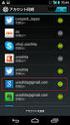 マイキャビ Powered By SmartDocs TM web 版 ユーザーマニュアル 2012/12/12 ニフティ 株 式 会 社 1 / 36 目 次 1. ログイン ログアウト... 4 1.1 ログイン... 4 1.2 ログアウト... 6 1.3 セッション 切 れ... 7 2. マイページ... 8 2.1 マイページの 見 方... 8 2.2 最 近 の 更 新... 9
マイキャビ Powered By SmartDocs TM web 版 ユーザーマニュアル 2012/12/12 ニフティ 株 式 会 社 1 / 36 目 次 1. ログイン ログアウト... 4 1.1 ログイン... 4 1.2 ログアウト... 6 1.3 セッション 切 れ... 7 2. マイページ... 8 2.1 マイページの 見 方... 8 2.2 最 近 の 更 新... 9
(Microsoft PowerPoint - \217\211\212\372\220\335\222\350\203}\203j\203\205\203A\203\213_NEW200904.ppt)
 Salesforce 初 期 設 定 マニュアル 目 次 1 初 期 設 定 (システム 管 理 者 ) 初 期 設 定 について カスタム 項 目 設 定 入 力 項 目 のカスタマイズ ページレイアウト 入 力 画 面 のレイアント 変 更 データインポート - 顧 客 データの 一 括 インポート ロール 設 定 - 組 織 図 設 定 ユーザ 設 定 - Salesforce 利 用 者 の
Salesforce 初 期 設 定 マニュアル 目 次 1 初 期 設 定 (システム 管 理 者 ) 初 期 設 定 について カスタム 項 目 設 定 入 力 項 目 のカスタマイズ ページレイアウト 入 力 画 面 のレイアント 変 更 データインポート - 顧 客 データの 一 括 インポート ロール 設 定 - 組 織 図 設 定 ユーザ 設 定 - Salesforce 利 用 者 の
後 述 の Force.com( 機 能 説 明 ) に 機 能 の 補 足 説 明 を 記 載 してあります ユーザインターフェイスか らのApexの 削 除 と 編 集 (トライアル 組 織 ) (トライアル 組 織 ) 実 行 されるスクリプトの 最 大 行 数 200,000 200,000
 後 述 の Force.com( 機 能 説 明 ) に 機 能 の 補 足 説 明 を 記 載 してあります 月 額 無 料 (0 円 ) 1,500 円 ( 月 額 1,575 円 ) 6,000 円 ( 月 額 6,300 円 ) 3,000 円 ( 月 額 3,150 円 ) 9,000 円 ( 月 額 9,450 円 ) 最 大 使 用 ユーザ 数 100ユーザ 上 限 なし 上 限 なし
後 述 の Force.com( 機 能 説 明 ) に 機 能 の 補 足 説 明 を 記 載 してあります 月 額 無 料 (0 円 ) 1,500 円 ( 月 額 1,575 円 ) 6,000 円 ( 月 額 6,300 円 ) 3,000 円 ( 月 額 3,150 円 ) 9,000 円 ( 月 額 9,450 円 ) 最 大 使 用 ユーザ 数 100ユーザ 上 限 なし 上 限 なし
C.1 共 有 フォルダ 接 続 操 作 の 概 要 アクセスが 許 可 されている 研 究 データ 交 換 システムの 個 人 用 共 有 フォルダまたは メーリングリストの 共 有 フォルダに 接 続 して フォルダを 作 成 したり ファイル をアップロードまたはダウンロードしたりすることがで
 C.1 共 有 フォルダ 接 続 操 作 の 概 要 C.2 Windows から 接 続 操 作 する C.3 Mac OS X から 接 続 操 作 する 67 C.1 共 有 フォルダ 接 続 操 作 の 概 要 アクセスが 許 可 されている 研 究 データ 交 換 システムの 個 人 用 共 有 フォルダまたは メーリングリストの 共 有 フォルダに 接 続 して フォルダを 作 成 したり
C.1 共 有 フォルダ 接 続 操 作 の 概 要 C.2 Windows から 接 続 操 作 する C.3 Mac OS X から 接 続 操 作 する 67 C.1 共 有 フォルダ 接 続 操 作 の 概 要 アクセスが 許 可 されている 研 究 データ 交 換 システムの 個 人 用 共 有 フォルダまたは メーリングリストの 共 有 フォルダに 接 続 して フォルダを 作 成 したり
迷惑メールフィルタリングコントロールパネル利用者マニュアル
 迷 惑 メールフィルタリングサービス コントロールパネル 利 用 者 マニュアル( 一 般 ユーザ 向 け) 第 1.6 版 目 次 1. 本 マニュアルについて... 1 2. はじめに... 1 3. 使 用 方 法... 2 3.1. ご 使 用 の 前 に... 2 3.2. ログイン / ログアウト 操 作... 2 3.2.1. ログイン 操 作... 2 3.2.2. ログアウト 操
迷 惑 メールフィルタリングサービス コントロールパネル 利 用 者 マニュアル( 一 般 ユーザ 向 け) 第 1.6 版 目 次 1. 本 マニュアルについて... 1 2. はじめに... 1 3. 使 用 方 法... 2 3.1. ご 使 用 の 前 に... 2 3.2. ログイン / ログアウト 操 作... 2 3.2.1. ログイン 操 作... 2 3.2.2. ログアウト 操
メール利用マニュアル (Web ブラウザ編 ) 1
 メール利用マニュアル (Web ブラウザ編 ) 1 目次 1. メールサービス (OWA) への接続... 4 1.1. 前提条件... 4 1.2. 接続手順... 5 2. 基本設定の変更... 9 2.1. メール表示方法の変更... 9 2.2. 添付ファイルの設定... 10 2.3. 優先受信トレイ... 12 2.4. リンクのプレビュー... 13 2.6. メッセージ形式... 14
メール利用マニュアル (Web ブラウザ編 ) 1 目次 1. メールサービス (OWA) への接続... 4 1.1. 前提条件... 4 1.2. 接続手順... 5 2. 基本設定の変更... 9 2.1. メール表示方法の変更... 9 2.2. 添付ファイルの設定... 10 2.3. 優先受信トレイ... 12 2.4. リンクのプレビュー... 13 2.6. メッセージ形式... 14
目次 専用アプリケーションをインストールする 1 アカウントを設定する 5 Windows クライアントから利用できる機能の紹介 7 1ファイル フォルダのアップロードとダウンロード 8 2ファイル更新履歴の管理 10 3 操作履歴の確認 12 4アクセスチケットの生成 ( フォルダ / ファイルの
 ServersMan@Disk Windows 版専用アプリケーション操作マニュアル 目次 専用アプリケーションをインストールする 1 アカウントを設定する 5 Windows クライアントから利用できる機能の紹介 7 1ファイル フォルダのアップロードとダウンロード 8 2ファイル更新履歴の管理 10 3 操作履歴の確認 12 4アクセスチケットの生成 ( フォルダ / ファイルの公開 ) 13
ServersMan@Disk Windows 版専用アプリケーション操作マニュアル 目次 専用アプリケーションをインストールする 1 アカウントを設定する 5 Windows クライアントから利用できる機能の紹介 7 1ファイル フォルダのアップロードとダウンロード 8 2ファイル更新履歴の管理 10 3 操作履歴の確認 12 4アクセスチケットの生成 ( フォルダ / ファイルの公開 ) 13
C1Live
 C1Live 2014.01.30 更新 グレープシティ株式会社 Copyright GrapeCity, Inc. All rights reserved. C1Live 目次 i 目次 ComponentOne Studio Live 更新ユーティリティの概要 1 Studio Live について 2 Studio Live 製品グリッド... 3 Studio Live メニュー... 4 Studio
C1Live 2014.01.30 更新 グレープシティ株式会社 Copyright GrapeCity, Inc. All rights reserved. C1Live 目次 i 目次 ComponentOne Studio Live 更新ユーティリティの概要 1 Studio Live について 2 Studio Live 製品グリッド... 3 Studio Live メニュー... 4 Studio
1.WebClass( ウェブクラス ) とは WebClass を利用される前に 学生の立場で WebClass を利用してみましょう... 4 開始方法... 4 資料を閲覧する 先生の立場で WebClass を利用してみましょう... 8 資料を
 WebClass 体験コースマニュアル 資料機能編 ( 先生用 ) 2018 年 作成者 : 日本データパシフィック株式会社 1.WebClass( ウェブクラス ) とは... 3 2.WebClass を利用される前に... 3 3. 学生の立場で WebClass を利用してみましょう... 4 開始方法... 4 資料を閲覧する... 6 4. 先生の立場で WebClass を利用してみましょう...
WebClass 体験コースマニュアル 資料機能編 ( 先生用 ) 2018 年 作成者 : 日本データパシフィック株式会社 1.WebClass( ウェブクラス ) とは... 3 2.WebClass を利用される前に... 3 3. 学生の立場で WebClass を利用してみましょう... 4 開始方法... 4 資料を閲覧する... 6 4. 先生の立場で WebClass を利用してみましょう...
McAfee SaaS Protection 統合ガイド Microsoft Office 365 と Exchange Online の保護
 統合ガイド改訂 G McAfee SaaS Email Protection Microsoft Office 365 と Exchange Online の保護 Microsoft Office 365 の設定 このガイドの説明に従って McAfee SaaS Email Protection を使用するように Microsoft Office 365 と Microsoft Exchange Online
統合ガイド改訂 G McAfee SaaS Email Protection Microsoft Office 365 と Exchange Online の保護 Microsoft Office 365 の設定 このガイドの説明に従って McAfee SaaS Email Protection を使用するように Microsoft Office 365 と Microsoft Exchange Online
レポートのスケジュール ( ) 3 つのみ (0:00 / 3:00 / 21:00 1 時間につき 1 件 1 時間につき 2 件 Apex 利用可能 ( ) VisualForce 利用可能 ( ) カスタム項目の作成 変更 パッケージの作成 アップロード パッケージデータのインストール デバッ
 月額 600 円 ( 税込 630 円 ) 3,000 円 ( 税込 3,150 円 ) 7,500 円 ( 税込 7,875 円 ) 15,000 円 ( 税込 15,750 円 ) 30,000 円 ( 税込 31,500 円 ) 無料トライアル 7 日間無料 14 日間無料 30 日間無料なしなし 利用可能ユーザ 5 ユーザまで利用可 5 ユーザまで利用可ユーザ数上限なしユーザ数上限なしユーザ数上限なし
月額 600 円 ( 税込 630 円 ) 3,000 円 ( 税込 3,150 円 ) 7,500 円 ( 税込 7,875 円 ) 15,000 円 ( 税込 15,750 円 ) 30,000 円 ( 税込 31,500 円 ) 無料トライアル 7 日間無料 14 日間無料 30 日間無料なしなし 利用可能ユーザ 5 ユーザまで利用可 5 ユーザまで利用可ユーザ数上限なしユーザ数上限なしユーザ数上限なし
第1章 情報処理センターの利用
 第 5 章 電 子 メールの 利 用 この 章 では 本 学 で 利 用 できる Web メールシステム Active!Mail について 使 い 方 の 概 要 を 説 明 いたします Active!Mail はインターネットが 利 用 できる 環 境 があれば 学 内 学 外 問 わず どこから でも 利 用 できます なお 各 ユーザーのメールアドレスは 以 下 のように ユーザーID@ドメイン
第 5 章 電 子 メールの 利 用 この 章 では 本 学 で 利 用 できる Web メールシステム Active!Mail について 使 い 方 の 概 要 を 説 明 いたします Active!Mail はインターネットが 利 用 できる 環 境 があれば 学 内 学 外 問 わず どこから でも 利 用 できます なお 各 ユーザーのメールアドレスは 以 下 のように ユーザーID@ドメイン
<4D6963726F736F667420576F7264202D209841834A838C8368838997989770837D836A83858341838B5F766572312E646F63>
 Google Apps for Education ( 連 絡 先 カレンダー ドライブ) 利 用 について -2015.9.1( 第 0 版 )- 東 北 学 院 大 学 情 報 処 理 センター i 目 次 0. Googl Apps for Education について... 1 1. 連 絡 先... 1 1.1. 連 絡 先 とは... 1 1.2. 連 絡 先 へのアクセス 方 法...
Google Apps for Education ( 連 絡 先 カレンダー ドライブ) 利 用 について -2015.9.1( 第 0 版 )- 東 北 学 院 大 学 情 報 処 理 センター i 目 次 0. Googl Apps for Education について... 1 1. 連 絡 先... 1 1.1. 連 絡 先 とは... 1 1.2. 連 絡 先 へのアクセス 方 法...
PowerPoint プレゼンテーション
 創 薬 基 盤 推 進 研 究 事 業 (4 次 公 募 ) H27 年 度 公 募 に 係 る 府 省 共 通 研 究 開 発 管 理 システム (e-rad)への 入 力 方 法 について 1 目 次 1.はじめに 2. 実 際 の 応 募 手 続 き 3. 応 募 手 続 き 完 了 の 確 認 2 1-a. はじめに1 注 意 事 項 1. 平 成 27 年 度 の 創 薬 基 盤 推 進
創 薬 基 盤 推 進 研 究 事 業 (4 次 公 募 ) H27 年 度 公 募 に 係 る 府 省 共 通 研 究 開 発 管 理 システム (e-rad)への 入 力 方 法 について 1 目 次 1.はじめに 2. 実 際 の 応 募 手 続 き 3. 応 募 手 続 き 完 了 の 確 認 2 1-a. はじめに1 注 意 事 項 1. 平 成 27 年 度 の 創 薬 基 盤 推 進
BOLJ/ガイドツアー
 ワ ー ク ス ペ ー ス と は? ワークスペースとは ブリタニカ オンライン ジャパンの 記 事 やマルチ メディアへのリンクを 保 存 しておくことができるパーソナルスペースです ワークスペースは ユーザーごとに 作 成 することができ ユーザーが 付 けたユーザー 名 とパスワードで 管 理 され 検 索 や 閲 覧 を 通 して 収 集 した 記 事 やマルチメディアをワークスペース に
ワ ー ク ス ペ ー ス と は? ワークスペースとは ブリタニカ オンライン ジャパンの 記 事 やマルチ メディアへのリンクを 保 存 しておくことができるパーソナルスペースです ワークスペースは ユーザーごとに 作 成 することができ ユーザーが 付 けたユーザー 名 とパスワードで 管 理 され 検 索 や 閲 覧 を 通 して 収 集 した 記 事 やマルチメディアをワークスペース に
掲示板の閲覧 掲示板の閲覧 登録権または参照権のある掲示板グループの掲示版を閲覧することができます 各利用者の権限は 管理者によって設定されます 掲示板を閲覧する 1 掲示板画面を表示し 閲覧する掲示が含まれている掲示板グループ 掲示板の順にクリックします 掲示板画面の表示方法 ポータル画面の画面説
 この章では 掲示板の利用方法などについてご案内しています 掲示板には文書を登録したり 返信を書き込むことができます 掲示板グループや掲示板は 管理者によって登録されます 掲示板の閲覧 140 掲示板の検索 146 掲示内容を転送する 148 掲示内容の登録 151 掲示内容をメールで登録する 158 掲示板の登録予約 159 掲示板の設定 163 掲示板の閲覧 掲示板の閲覧 登録権または参照権のある掲示板グループの掲示版を閲覧することができます
この章では 掲示板の利用方法などについてご案内しています 掲示板には文書を登録したり 返信を書き込むことができます 掲示板グループや掲示板は 管理者によって登録されます 掲示板の閲覧 140 掲示板の検索 146 掲示内容を転送する 148 掲示内容の登録 151 掲示内容をメールで登録する 158 掲示板の登録予約 159 掲示板の設定 163 掲示板の閲覧 掲示板の閲覧 登録権または参照権のある掲示板グループの掲示版を閲覧することができます
Cisco ViewMail for Microsoft Outlook クイックスタートガイド (リリース 8.5 以降)
 クイックスタートガイド Cisco ViewMail for Microsoft Outlook クイックスタートガイド ( リリース 8. 以降 ) Cisco ViewMail for Microsoft Outlook( リリース 8. 以降 ) Cisco ViewMail for Microsoft Outlook の概要 Outlook 010 および Outlook 007 での ViewMail
クイックスタートガイド Cisco ViewMail for Microsoft Outlook クイックスタートガイド ( リリース 8. 以降 ) Cisco ViewMail for Microsoft Outlook( リリース 8. 以降 ) Cisco ViewMail for Microsoft Outlook の概要 Outlook 010 および Outlook 007 での ViewMail
文書管理
 目 次. の 利 用 シーン (P P). の 画 面 構 成 / 文 書 を 閲 覧 する (P). フォルダを 作 成 する (P4) 4. フォルダにアクセス 権 を 設 定 する (P5) 5. 文 書 を 登 録 する (P6) 6. フォルダを 変 更 削 除 する (P7) 7. フォルダ 文 書 を 移 動 する (P8) 8. 文 書 を 変 更 削 除 ( 更 新 )する (P9)
目 次. の 利 用 シーン (P P). の 画 面 構 成 / 文 書 を 閲 覧 する (P). フォルダを 作 成 する (P4) 4. フォルダにアクセス 権 を 設 定 する (P5) 5. 文 書 を 登 録 する (P6) 6. フォルダを 変 更 削 除 する (P7) 7. フォルダ 文 書 を 移 動 する (P8) 8. 文 書 を 変 更 削 除 ( 更 新 )する (P9)
購買ポータルサイトyOASIS簡易説明書 b
 購 買 ポータルサイト yoasis 簡 易 説 明 書 横 河 電 機 株 式 会 社 本 書 は 購 買 ポータルサイト yoasis の 簡 易 的 な 基 本 操 作 について 記 載 してあります 詳 細 な 操 作 方 法 については 別 冊 の 購 買 ポータルサイト yoasis 操 作 説 明 書 をご 覧 下 さい 本 書 の 内 容 は 性 能 / 機 能 の 向 上 などにより
購 買 ポータルサイト yoasis 簡 易 説 明 書 横 河 電 機 株 式 会 社 本 書 は 購 買 ポータルサイト yoasis の 簡 易 的 な 基 本 操 作 について 記 載 してあります 詳 細 な 操 作 方 法 については 別 冊 の 購 買 ポータルサイト yoasis 操 作 説 明 書 をご 覧 下 さい 本 書 の 内 容 は 性 能 / 機 能 の 向 上 などにより
Web GIS Template Uploader 利用ガイド
 Web GIS Template Uploader 利用ガイド 概要 Web GIS Template Uploader について Web GIS Template Uploader は ESRI ジャパンが提供する ArcGIS ソリューションテンプレート ( ) をご使用の ArcGIS ポータル (ArcGIS Online もしくは Portal for ArcGIS の組織サイト ) にアップロードするためのツールです
Web GIS Template Uploader 利用ガイド 概要 Web GIS Template Uploader について Web GIS Template Uploader は ESRI ジャパンが提供する ArcGIS ソリューションテンプレート ( ) をご使用の ArcGIS ポータル (ArcGIS Online もしくは Portal for ArcGIS の組織サイト ) にアップロードするためのツールです
クーポン販売かんたんインストールガイド
 インストールガイド 目 次 セットアップの 流 れ... 3 シリアル 番 号 の 登 録... 4 M2Plus 会 員 に 登 録 していない 方... 4 すでに M2Plus 会 員 の 方... 6 M2Plus Launcher のダウンロード... 7 ipod touch/iphone/ipad から 直 接 ダウンロードする 場 合... 7 コンピュータからダウンロードする 場
インストールガイド 目 次 セットアップの 流 れ... 3 シリアル 番 号 の 登 録... 4 M2Plus 会 員 に 登 録 していない 方... 4 すでに M2Plus 会 員 の 方... 6 M2Plus Launcher のダウンロード... 7 ipod touch/iphone/ipad から 直 接 ダウンロードする 場 合... 7 コンピュータからダウンロードする 場
Groups for Business とは Google グループを使用すると 組織の内外のユーザーと 効率的なコミュニケーションを図ることができます グループ の作成と管理をチームに任せることができ コラボレーショ ンが容易に実現します Groups for Business を使用すると もっ
 管理者向けの Groups for Business 設定 このガイドの内容 1. Google Groups for Business がチームのコミュニケーションに どのように役立つかを確認する 2. Groups for Business のおすすめの設定を選択する 3. 自動返信を使用するメーリングリスト 外部 ユーザーを含むメーリングリスト 共有メールボックスを作成する 4. ユーザーをトレーニングする
管理者向けの Groups for Business 設定 このガイドの内容 1. Google Groups for Business がチームのコミュニケーションに どのように役立つかを確認する 2. Groups for Business のおすすめの設定を選択する 3. 自動返信を使用するメーリングリスト 外部 ユーザーを含むメーリングリスト 共有メールボックスを作成する 4. ユーザーをトレーニングする
目 次 1 ログインする 1 2 研 修 情 報 を 登 録 する 2 step1 登 録 フォームに 入 力 する 2 step2 プレビューで 入 力 内 容 を 確 認 する 18 step3 下 書 き 保 存 する 20 step4 登 録 する 21 step5 管 理 者 による 承
 京 都 市 社 会 福 祉 研 修 情 報 システム 京 福 祉 の 研 修 情 報 ネット 操 作 マニュアル - 主 催 者 編 - 第 1.3 版 2016 年 5 月 16 日 目 次 1 ログインする 1 2 研 修 情 報 を 登 録 する 2 step1 登 録 フォームに 入 力 する 2 step2 プレビューで 入 力 内 容 を 確 認 する 18 step3 下 書 き 保
京 都 市 社 会 福 祉 研 修 情 報 システム 京 福 祉 の 研 修 情 報 ネット 操 作 マニュアル - 主 催 者 編 - 第 1.3 版 2016 年 5 月 16 日 目 次 1 ログインする 1 2 研 修 情 報 を 登 録 する 2 step1 登 録 フォームに 入 力 する 2 step2 プレビューで 入 力 内 容 を 確 認 する 18 step3 下 書 き 保
ozzio drive とは インターネット 上 (クラウド)に 大 切 なデータを 保 存 することが 出 来 る 便 利 なアプリケ ーション(オンラインストレージ)です 本 資 料 について ozzio drive サービスは マイナーバージョンアップ 等 もあるため 実 際 のクライアン ト
 ozzio drive (Web ブラウザ 版 ) ユーザガイド Lastupdate 2013.8.12 1 ozzio drive とは インターネット 上 (クラウド)に 大 切 なデータを 保 存 することが 出 来 る 便 利 なアプリケ ーション(オンラインストレージ)です 本 資 料 について ozzio drive サービスは マイナーバージョンアップ 等 もあるため 実 際 のクライアン
ozzio drive (Web ブラウザ 版 ) ユーザガイド Lastupdate 2013.8.12 1 ozzio drive とは インターネット 上 (クラウド)に 大 切 なデータを 保 存 することが 出 来 る 便 利 なアプリケ ーション(オンラインストレージ)です 本 資 料 について ozzio drive サービスは マイナーバージョンアップ 等 もあるため 実 際 のクライアン
目 次 1 インストール 手 順... 3 1-1 プログラム データファイルのインストール... 3 1-2 Microsoft Access2013Runtime SP1(32bit) 版 のインストール... 5 2 基 本 操 作... 7 2-1 ログイン... 7 2-2 メニュー...
 顧 客 営 業 管 理 システム マニュアル 目 次 1 インストール 手 順... 3 1-1 プログラム データファイルのインストール... 3 1-2 Microsoft Access2013Runtime SP1(32bit) 版 のインストール... 5 2 基 本 操 作... 7 2-1 ログイン... 7 2-2 メニュー... 7 2-3 パスワード 変 更... 8 2-4 画
顧 客 営 業 管 理 システム マニュアル 目 次 1 インストール 手 順... 3 1-1 プログラム データファイルのインストール... 3 1-2 Microsoft Access2013Runtime SP1(32bit) 版 のインストール... 5 2 基 本 操 作... 7 2-1 ログイン... 7 2-2 メニュー... 7 2-3 パスワード 変 更... 8 2-4 画
WebAlertクイックマニュアル
 WebAlert ユーザーズガイド 目 次 1 WebAlert とは... 3 2 管 理 画 面 ログイン 方 法... 4 3 管 理 画 面 ログアウト 方 法... 6 4 パスワードリマインダーの 利 用 方 法... 7 5 WebAlert 管 理 画 面 概 要... 8 6 アカウント 設 定... 9 6-1 アカウント 情 報... 10 6-2 アカウント 詳 細... 11
WebAlert ユーザーズガイド 目 次 1 WebAlert とは... 3 2 管 理 画 面 ログイン 方 法... 4 3 管 理 画 面 ログアウト 方 法... 6 4 パスワードリマインダーの 利 用 方 法... 7 5 WebAlert 管 理 画 面 概 要... 8 6 アカウント 設 定... 9 6-1 アカウント 情 報... 10 6-2 アカウント 詳 細... 11
ショートカット 一 覧 のショートカット/ 文 字 入 力 で 使 用 ショートカット ショートカット 一 覧 本 書 の で 説 明 している 様 々な 操 作 を 行 うためのショートカットを 案 内 します ショートカットを 使 用 と 簡 単 な 操 作 で 手 順 を 実 行 ことができま
 付 録 ショートカット 一 覧 のショートカット/ 文 字 入 力 で 使 用 ショートカット ショートカット 一 覧 本 書 の で 説 明 している 様 々な 操 作 を 行 うためのショートカットを 案 内 します ショートカットを 使 用 と 簡 単 な 操 作 で 手 順 を 実 行 ことができます のショートカット 端 末 の 操 作 基 本 に 使 用 です ホームスクリーンまたはアプ
付 録 ショートカット 一 覧 のショートカット/ 文 字 入 力 で 使 用 ショートカット ショートカット 一 覧 本 書 の で 説 明 している 様 々な 操 作 を 行 うためのショートカットを 案 内 します ショートカットを 使 用 と 簡 単 な 操 作 で 手 順 を 実 行 ことができます のショートカット 端 末 の 操 作 基 本 に 使 用 です ホームスクリーンまたはアプ
■ディレクトリ
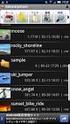 Joruri CMS 1.3.2 基 本 マニュアル (2013.6.28) ディレクトリ 公 開 画 面 として HTML を 表 示 する 際 に HTML ファイルを 格 納 するディレクトリやページを 作 成 します コンセプトに 格 納 されているオブジェクトは 物 理 的 なディレクトリやページを 指 定 することにより Web の 公 開 画 面 として 表 示 することができます ディレクトリメニューでディレクトリやページを
Joruri CMS 1.3.2 基 本 マニュアル (2013.6.28) ディレクトリ 公 開 画 面 として HTML を 表 示 する 際 に HTML ファイルを 格 納 するディレクトリやページを 作 成 します コンセプトに 格 納 されているオブジェクトは 物 理 的 なディレクトリやページを 指 定 することにより Web の 公 開 画 面 として 表 示 することができます ディレクトリメニューでディレクトリやページを
1.WebClass( ウェブクラス ) とは WebClass を利用される前に 学生の立場で WebClass を利用してみましょう... 4 レポートを提出する 先生の立場で WebClass を利用してみましょう... 9 提出状況を確認する..
 WebClass 体験コースマニュアル レポート機能編 ( 先生用 ) 2018 年 作成者 : 日本データパシフィック株式会社 1.WebClass( ウェブクラス ) とは... 3 2.WebClass を利用される前に... 3 3. 学生の立場で WebClass を利用してみましょう... 4 レポートを提出する... 6 4. 先生の立場で WebClass を利用してみましょう...
WebClass 体験コースマニュアル レポート機能編 ( 先生用 ) 2018 年 作成者 : 日本データパシフィック株式会社 1.WebClass( ウェブクラス ) とは... 3 2.WebClass を利用される前に... 3 3. 学生の立場で WebClass を利用してみましょう... 4 レポートを提出する... 6 4. 先生の立場で WebClass を利用してみましょう...
ログイン ブラウザから TDPOST へアクセス ログイン GC-(お 客 様 名 )フォルダを 選 択 各 作 業 へ ブラウザを 起 動 します (Internet Explorer Safari Firefox など) 下 記 アドレスをブラウザのアドレス 入 力 欄 に 入 力 します ht
 サーバが 新 しくなりました 現 在 ご 利 用 をいただいている 弊 社 FTP サーバがセキュリティ 強 化 のため 新 しくなります 恐 れ 入 りますが 切 り 替 えをお 願 い 致 します 東 海 電 子 印 刷 オンラインストレージサーバ 事 前 登 録 お 客 様 用 こちらの 説 明 書 は TDPOST に 事 前 登 録 をされたお 客 様 専 用 の 説 明 書 です ログイン
サーバが 新 しくなりました 現 在 ご 利 用 をいただいている 弊 社 FTP サーバがセキュリティ 強 化 のため 新 しくなります 恐 れ 入 りますが 切 り 替 えをお 願 い 致 します 東 海 電 子 印 刷 オンラインストレージサーバ 事 前 登 録 お 客 様 用 こちらの 説 明 書 は TDPOST に 事 前 登 録 をされたお 客 様 専 用 の 説 明 書 です ログイン
FAQ案(Linkup Manager)
 使 順 書 バージョン:1.5.3.20150119 スマートデバイスの 基 本 操 作... 3 名 刺 検 索...4 企 業 名 刺 入 れ... 5 タスク...11 商 談 情 報... 13 ユーザー... 16 プロフィール... 17 個 人 名 刺 入 れ... 18 ツールボックス... 18 ブラウザ 画 面 基 本 操 作... 24 企 業 管 理 者 アカウント 作 成...24
使 順 書 バージョン:1.5.3.20150119 スマートデバイスの 基 本 操 作... 3 名 刺 検 索...4 企 業 名 刺 入 れ... 5 タスク...11 商 談 情 報... 13 ユーザー... 16 プロフィール... 17 個 人 名 刺 入 れ... 18 ツールボックス... 18 ブラウザ 画 面 基 本 操 作... 24 企 業 管 理 者 アカウント 作 成...24
PowerPoint プレゼンテーション
 RCMS 操作マニュアル [ メルマガ ] モジュールでメールマガジンを作成する 株式会社ディバータ 2015 年 11 月 目次 第 1 章メールマガジンモジュールについて 1-1 メルマガモジュールへのアクセス 1-2 メルマガモジュールの概要 1-3 機能概要 1-4 メルマガ作成 ~ 配信までの流れ 2 2 2 2 第 2 章新しいメルマガを追加する 2-1 新しいメルマガの追加方法 3 第
RCMS 操作マニュアル [ メルマガ ] モジュールでメールマガジンを作成する 株式会社ディバータ 2015 年 11 月 目次 第 1 章メールマガジンモジュールについて 1-1 メルマガモジュールへのアクセス 1-2 メルマガモジュールの概要 1-3 機能概要 1-4 メルマガ作成 ~ 配信までの流れ 2 2 2 2 第 2 章新しいメルマガを追加する 2-1 新しいメルマガの追加方法 3 第
改 訂 履 歴 版 概 要 区 分 更 新 日 1.0 新 規 作 成 新 規 2014/06/26 2
 Android 版 操 作 ガイド (ver1.0) 2014 年 6 月 26 日 改 訂 履 歴 版 概 要 区 分 更 新 日 1.0 新 規 作 成 新 規 2014/06/26 2 目 次 1. sactto!ファイリングご 利 用 について... 4 2. Android 版 アプリケーションについて... 5 2.1. 概 要... 5 2.2. アプリケーションの 導 入... 5
Android 版 操 作 ガイド (ver1.0) 2014 年 6 月 26 日 改 訂 履 歴 版 概 要 区 分 更 新 日 1.0 新 規 作 成 新 規 2014/06/26 2 目 次 1. sactto!ファイリングご 利 用 について... 4 2. Android 版 アプリケーションについて... 5 2.1. 概 要... 5 2.2. アプリケーションの 導 入... 5
Microsoft Word - Start Up Guide1 .docx
 日 報 共 有 ツール スタートアップガイド 1.ログインをしてみましょう 2.ユーザ 名 の 登 録 ( 変 更 )/プロフィール 写 真 を 登 録 3.グループを 作 成 してみましょう 4.グループへメンバーを 招 待 してみましょう 5.アカウントへ 新 規 ユーザを 招 待 してみましょう 6. 日 報 を 提 出 してみましょう 7. 今 日 の 予 定 をGoogleカレンダーから
日 報 共 有 ツール スタートアップガイド 1.ログインをしてみましょう 2.ユーザ 名 の 登 録 ( 変 更 )/プロフィール 写 真 を 登 録 3.グループを 作 成 してみましょう 4.グループへメンバーを 招 待 してみましょう 5.アカウントへ 新 規 ユーザを 招 待 してみましょう 6. 日 報 を 提 出 してみましょう 7. 今 日 の 予 定 をGoogleカレンダーから
技術報告会原稿フォーマット
 Web 情 報 共 有 サービス 利 用 マニュアル 1. ファイルの 保 存 ブラウザを 開 き https://webshare.kyokyo-u.ac.jp を 開 く.ログイン 画 面 が 表 示 されるので,ユーザ ID(メールの ID) とパスワードを 入 力 し,ログインボタンをクリックする( 図 2). ログインに 成 功 すると,TOP フォルダの 一 覧 が 表 示 される (
Web 情 報 共 有 サービス 利 用 マニュアル 1. ファイルの 保 存 ブラウザを 開 き https://webshare.kyokyo-u.ac.jp を 開 く.ログイン 画 面 が 表 示 されるので,ユーザ ID(メールの ID) とパスワードを 入 力 し,ログインボタンをクリックする( 図 2). ログインに 成 功 すると,TOP フォルダの 一 覧 が 表 示 される (
はじめに 本 資 料 のご 対 象 者 SkyVisualEditorの 担 当 になったがどこから 手 をつけて 良 いかわからないご 担 当 者 様 SkyVisualEditorをこれから 検 討 してみたいご 担 当 者 様 向 けの 基 礎 的 な 内 容 です 本 セミナーのゴール Sk
 SkyVisualEditorスタートアップガイド 2015 Terrasky Co., Ltd. All Rights Reserved. はじめに 本 資 料 のご 対 象 者 SkyVisualEditorの 担 当 になったがどこから 手 をつけて 良 いかわからないご 担 当 者 様 SkyVisualEditorをこれから 検 討 してみたいご 担 当 者 様 向 けの 基 礎 的 な
SkyVisualEditorスタートアップガイド 2015 Terrasky Co., Ltd. All Rights Reserved. はじめに 本 資 料 のご 対 象 者 SkyVisualEditorの 担 当 になったがどこから 手 をつけて 良 いかわからないご 担 当 者 様 SkyVisualEditorをこれから 検 討 してみたいご 担 当 者 様 向 けの 基 礎 的 な
V-CUBE One
 V-CUBE One Office 365 連携マニュアル ブイキューブ 2017/06/02 この文書は V-CUBE One の Office 365 連携用ご利用マニュアルです 更新履歴 更新日 内容 2016/02/09 新規作成 2016/03/11 Office 365 ID を既存の One 利用者と紐付ける機能に関する記述の追加 2016/04/01 V-CUBE ミーティング Outlook
V-CUBE One Office 365 連携マニュアル ブイキューブ 2017/06/02 この文書は V-CUBE One の Office 365 連携用ご利用マニュアルです 更新履歴 更新日 内容 2016/02/09 新規作成 2016/03/11 Office 365 ID を既存の One 利用者と紐付ける機能に関する記述の追加 2016/04/01 V-CUBE ミーティング Outlook
はじめに 本ドキュメントでは Salesforce 標準機能である 変更セット を使用して Visualforce ページ Apex クラスを Sandbox から本番環境に移行する手順を説明します 但し前提条件として Sandbox 本番環境共に SkyVisualEditor がインストールされ
 Sandbox から本番環境への移行手順 - Visualforce page Apex Class のデプロイ - Ver 2.1.0 2017 年 6 月 21 日 株式会社テラスカイ 1 / 15 はじめに 本ドキュメントでは Salesforce 標準機能である 変更セット を使用して Visualforce ページ Apex クラスを Sandbox から本番環境に移行する手順を説明します
Sandbox から本番環境への移行手順 - Visualforce page Apex Class のデプロイ - Ver 2.1.0 2017 年 6 月 21 日 株式会社テラスカイ 1 / 15 はじめに 本ドキュメントでは Salesforce 標準機能である 変更セット を使用して Visualforce ページ Apex クラスを Sandbox から本番環境に移行する手順を説明します
内容 1 Office 365 のサインイン サインアウト サインイン方法 サインアウト方法 Outlook on the Web 画面構成 メールの利用方法 受信メールの閲覧 添付ファイルのダウンロ
 Outlook on the Web の利用方法 第 1.4 版 2018 年 8 月 11 日同志社大学 Microsoft 社の仕様変更により 画面の表示内容や画面遷移が予告なく変更になることがあります 何卒ご容赦ください 1 内容 1 Office 365 のサインイン サインアウト... 4 1.1 サインイン方法... 4 1.2 サインアウト方法... 5 2 Outlook on the
Outlook on the Web の利用方法 第 1.4 版 2018 年 8 月 11 日同志社大学 Microsoft 社の仕様変更により 画面の表示内容や画面遷移が予告なく変更になることがあります 何卒ご容赦ください 1 内容 1 Office 365 のサインイン サインアウト... 4 1.1 サインイン方法... 4 1.2 サインアウト方法... 5 2 Outlook on the
目次 1. ログイン 最初に設定しましょう メールの受信 メールの削除 振り分け ( ラベル付け ) メールの作成 メールの返信 転送 メールの自動転送 ログアウト
 2015/5/22 システム管理室 目次 1. ログイン... 1 2. 最初に設定しましょう... 3 3. メールの受信... 5 4. メールの削除 振り分け ( ラベル付け )... 9 5. メールの作成... 13 6. メールの返信 転送... 14 7. メールの自動転送... 16 8. ログアウト... 19 9. ヘルプ... 20 このマニュアルは 2015 年 5 月現在の
2015/5/22 システム管理室 目次 1. ログイン... 1 2. 最初に設定しましょう... 3 3. メールの受信... 5 4. メールの削除 振り分け ( ラベル付け )... 9 5. メールの作成... 13 6. メールの返信 転送... 14 7. メールの自動転送... 16 8. ログアウト... 19 9. ヘルプ... 20 このマニュアルは 2015 年 5 月現在の
WebMail ユーザーズガイド
 ニフティクラウドビジネスメール メール共有サービスユーザーズガイド 第 1.0 版平成 24 年 2 月 7 日 ニフティ株式会社 目次 はじめに... 3 1. 共有メールボックスとは... 4 2. 共有メールボックスを表示する... 5 3. 閲覧履歴 操作履歴を表示する... 8 4. 共有メールボックスからメールを送信する... 10 4-1. メールの新規作成... 10 4-2. メールの返信
ニフティクラウドビジネスメール メール共有サービスユーザーズガイド 第 1.0 版平成 24 年 2 月 7 日 ニフティ株式会社 目次 はじめに... 3 1. 共有メールボックスとは... 4 2. 共有メールボックスを表示する... 5 3. 閲覧履歴 操作履歴を表示する... 8 4. 共有メールボックスからメールを送信する... 10 4-1. メールの新規作成... 10 4-2. メールの返信
4.5. < 参 加 表 明 書 を 提 出 する> 調 達 案 件 一 覧 の 表 示 対 象 となる 案 件 を 検 索 し 調 達 案 件 一 覧 に 表 示 させます 参 加 したい 案 件 の 調 達 案 件 名 称 行 - 入 札 参 加 資 格 確 認 申 請 / 技 術 資 料 /
 目 次... 4-46 4.5. < 参 加 表 明 書 を 提 出 する>... 4-46 4.5.2 < 参 加 表 明 書 受 付 票 を 表 示 する>... 4-55 4.5.3 < 選 定 通 知 書 ( 非 選 定 通 知 書 )を 表 示 する>... 4-58 4.5.4 < 技 術 提 案 書 を 提 出 する>... 4-6 4.5.5 < 技 術 提 案 書 受 付 票 を
目 次... 4-46 4.5. < 参 加 表 明 書 を 提 出 する>... 4-46 4.5.2 < 参 加 表 明 書 受 付 票 を 表 示 する>... 4-55 4.5.3 < 選 定 通 知 書 ( 非 選 定 通 知 書 )を 表 示 する>... 4-58 4.5.4 < 技 術 提 案 書 を 提 出 する>... 4-6 4.5.5 < 技 術 提 案 書 受 付 票 を
Wasedaメール(Office365)ユーザーズガイド
 Waseda メール (Office365) OWA:Outlook Web App ユーザーズガイド 更新履歴 更新日版更新理由更新箇所 2016/12/12 1 版初版作成初版作成 1 目次 1 ログイン ログアウト... 3 2 受信トレイの表示と画面構成... 5 3 メールの閲覧と添付されたファイルのダウンロード... 7 4 新しいメッセージの作成と送信... 8 5 届いたメールに対する返信
Waseda メール (Office365) OWA:Outlook Web App ユーザーズガイド 更新履歴 更新日版更新理由更新箇所 2016/12/12 1 版初版作成初版作成 1 目次 1 ログイン ログアウト... 3 2 受信トレイの表示と画面構成... 5 3 メールの閲覧と添付されたファイルのダウンロード... 7 4 新しいメッセージの作成と送信... 8 5 届いたメールに対する返信
Microsoft PowerPoint - 130522_リビジョンアップ案内_最終.pptx
 WaWaOfficeシリーズ バージョン8.2リビジョンアップ 2013 年 6 月 18 日 リリース 予 定 株 式 会 社 アイアットOEC ローカル 機 能 の 改 善 プレビュー 表 追 加 の 覧 表 にプレビュー 表 を 設 定 可 能 にしました 1 表 2 表 1 +プレビュー 表 から 選 択 設 定 法 個 設 定 個 設 定 基 本 設 定 PC 専 パラメータの 覧 表 時
WaWaOfficeシリーズ バージョン8.2リビジョンアップ 2013 年 6 月 18 日 リリース 予 定 株 式 会 社 アイアットOEC ローカル 機 能 の 改 善 プレビュー 表 追 加 の 覧 表 にプレビュー 表 を 設 定 可 能 にしました 1 表 2 表 1 +プレビュー 表 から 選 択 設 定 法 個 設 定 個 設 定 基 本 設 定 PC 専 パラメータの 覧 表 時
■コンテンツ
 Joruri CMS 2.0.0 基 本 マニュアル (2013.7.23) 2012.2.14 データ データでは 複 数 の 場 所 で 共 通 して 利 用 できる 情 報 (テキスト 形 式 ファイル 形 式 )を 作 成 登 録 管 理 できます テキスト データ>テキスト 作 成 されたテキストが 一 覧 表 示 されます 複 数 の 場 所 で 利 用 するテキスト( 住 所 TEL
Joruri CMS 2.0.0 基 本 マニュアル (2013.7.23) 2012.2.14 データ データでは 複 数 の 場 所 で 共 通 して 利 用 できる 情 報 (テキスト 形 式 ファイル 形 式 )を 作 成 登 録 管 理 できます テキスト データ>テキスト 作 成 されたテキストが 一 覧 表 示 されます 複 数 の 場 所 で 利 用 するテキスト( 住 所 TEL
目次 第 1 章はじめに 取扱いについて 記載内容について... 6 第 2 章基本操作 OneNote Online を開く ノートブックを開く ノート ( セクション ) を作成する... 11
 Office 365 OneNote Online - 利用マニュアル - 発行日 2015/09/01 1 目次 第 1 章はじめに... 5 1.1. 取扱いについて... 6 1.2. 記載内容について... 6 第 2 章基本操作... 7 2.1. OneNote Online を開く... 8 2.2. ノートブックを開く... 10 2.3. ノート ( セクション ) を作成する...
Office 365 OneNote Online - 利用マニュアル - 発行日 2015/09/01 1 目次 第 1 章はじめに... 5 1.1. 取扱いについて... 6 1.2. 記載内容について... 6 第 2 章基本操作... 7 2.1. OneNote Online を開く... 8 2.2. ノートブックを開く... 10 2.3. ノート ( セクション ) を作成する...
WebAlertクイックマニュアル
 目 次 1 WebAlert とは...2 2 管 理 画 面 へのログイン 方 法...3 3 管 理 画 面 のログアウト 方 法...4 4 パスワードリマインダーの 利 用 方 法...5 5 管 理 画 面 の 概 要...6 6 アカウント 設 定...7 6-1 アカウント 情 報...8 6-2 アカウント 詳 細...9 6-3 メールアドレス...10 6-4 メール 通 知...12
目 次 1 WebAlert とは...2 2 管 理 画 面 へのログイン 方 法...3 3 管 理 画 面 のログアウト 方 法...4 4 パスワードリマインダーの 利 用 方 法...5 5 管 理 画 面 の 概 要...6 6 アカウント 設 定...7 6-1 アカウント 情 報...8 6-2 アカウント 詳 細...9 6-3 メールアドレス...10 6-4 メール 通 知...12
研究者情報データベース
 研 究 者 情 報 管 理 システム 研 究 者 向 けデータ 一 括 登 録 機 能 操 作 マニュアル 2013 年 6 月 4 日 目 次 1. はじめに... 1 1.1 本 マニュアルの 注 意 事 項... 1 2. 操 作 手 順... 2 2.1 データ 登 録 手 順... 2 2.2 データ 読 み 込 みエラー 時 の 対 応 手 順... 13 3. 登 録 データ 一 覧...
研 究 者 情 報 管 理 システム 研 究 者 向 けデータ 一 括 登 録 機 能 操 作 マニュアル 2013 年 6 月 4 日 目 次 1. はじめに... 1 1.1 本 マニュアルの 注 意 事 項... 1 2. 操 作 手 順... 2 2.1 データ 登 録 手 順... 2 2.2 データ 読 み 込 みエラー 時 の 対 応 手 順... 13 3. 登 録 データ 一 覧...
前 書 き 広 域 機 関 システム System for Organization for Cross-regional Coordination of Transmission Operators(OCCTO) rev:2016-01-00 商 標 類 Windows Office Excel
 広 域 機 関 システム 操 作 マニュアル 共 通 2016-01-00 前 書 き 広 域 機 関 システム System for Organization for Cross-regional Coordination of Transmission Operators(OCCTO) rev:2016-01-00 商 標 類 Windows Office Excel Word Internet
広 域 機 関 システム 操 作 マニュアル 共 通 2016-01-00 前 書 き 広 域 機 関 システム System for Organization for Cross-regional Coordination of Transmission Operators(OCCTO) rev:2016-01-00 商 標 類 Windows Office Excel Word Internet
Microsoft Word - Office365_EndUser_Basic_Guide.docx
 3.1 メール 予定表 および連絡先 (Outlook Web App) 3.1.1 メール Outlook Web App を使えば 社内だけでなく外出先で PC を持ち歩いていない場合や自宅など いつでもどこでもメールの確認ができます Outlook Web App には Office 365 ポータルからアクセスすることができます 最初のログインを行った後 署名を作成 メールの作成と返信 整理を行うという
3.1 メール 予定表 および連絡先 (Outlook Web App) 3.1.1 メール Outlook Web App を使えば 社内だけでなく外出先で PC を持ち歩いていない場合や自宅など いつでもどこでもメールの確認ができます Outlook Web App には Office 365 ポータルからアクセスすることができます 最初のログインを行った後 署名を作成 メールの作成と返信 整理を行うという
FAQ案(Linkup Manager)
 製品マニュアル_日本語版 スマートフォン版 アプリ の基本操作... 3 名刺検索...4 企業名刺入れ... 5 タスク...11 商談情報... 13 ユーザー... 16 プロフィール... 16 個人名刺入れ... 17 ツールボックス... 19 ブラウザ画面基本操作... 23 企業管理者アカウント作成... 23 ユーザーアカウント作成... 24 一般ユーザー 名刺画面... 26
製品マニュアル_日本語版 スマートフォン版 アプリ の基本操作... 3 名刺検索...4 企業名刺入れ... 5 タスク...11 商談情報... 13 ユーザー... 16 プロフィール... 16 個人名刺入れ... 17 ツールボックス... 19 ブラウザ画面基本操作... 23 企業管理者アカウント作成... 23 ユーザーアカウント作成... 24 一般ユーザー 名刺画面... 26
管理者ガイド
 用 紙 とお 気 に 入 り バージョン 5.1 管 理 者 ガイド 2016 年 7 月 www.lexmark.com 内 容 2 内 容 変 更 履 歴... 3 概 要... 4 アプリケーションの 設 定... 5 内 蔵 Web サーバーにアクセスする... 5 ブックマークの 設 定... 5 アプリケーションアイコンをカスタマイズする... 5 設 定 ファイルをインポートまたはエクスポートする...
用 紙 とお 気 に 入 り バージョン 5.1 管 理 者 ガイド 2016 年 7 月 www.lexmark.com 内 容 2 内 容 変 更 履 歴... 3 概 要... 4 アプリケーションの 設 定... 5 内 蔵 Web サーバーにアクセスする... 5 ブックマークの 設 定... 5 アプリケーションアイコンをカスタマイズする... 5 設 定 ファイルをインポートまたはエクスポートする...
改 定 履 歴 改 訂 日 改 訂 理 由 及 び 内 容 承 認 者 確 認 者 改 訂 者 05/8/7 新 版 発 行 05/0/5 推 奨 動 作 環 境 を 追 記
 代 理 店 様 向 け 業 務 支 援 システム Ke-web オペレーションマニュアル 05/0 ケニス 株 式 会 社 改 定 履 歴 改 訂 日 改 訂 理 由 及 び 内 容 承 認 者 確 認 者 改 訂 者 05/8/7 新 版 発 行 05/0/5 推 奨 動 作 環 境 を 追 記 総 則 本 文 書 の 位 置 付 け 本 文 書 は 代 理 店 向 け 営 業 支 援 システム
代 理 店 様 向 け 業 務 支 援 システム Ke-web オペレーションマニュアル 05/0 ケニス 株 式 会 社 改 定 履 歴 改 訂 日 改 訂 理 由 及 び 内 容 承 認 者 確 認 者 改 訂 者 05/8/7 新 版 発 行 05/0/5 推 奨 動 作 環 境 を 追 記 総 則 本 文 書 の 位 置 付 け 本 文 書 は 代 理 店 向 け 営 業 支 援 システム
目 次 1. 物 件 入 力 とページ 作 成 1.1. ドリームXジグソーの 一 覧 画 面 の 見 方...3 1.2. 基 本 情 報...4 1.3. 画 像 登 録...5 1.4. 地 図 情 報...6 1.5. SEO 対 策...7 1.6. 非 公 開 情 報...8 1.7.
 ドリームXジグソー マニュアル 最 終 更 新 日 :2016 年 2 月 8 日 目 次 1. 物 件 入 力 とページ 作 成 1.1. ドリームXジグソーの 一 覧 画 面 の 見 方...3 1.2. 基 本 情 報...4 1.3. 画 像 登 録...5 1.4. 地 図 情 報...6 1.5. SEO 対 策...7 1.6. 非 公 開 情 報...8 1.7. テーマ 設 定...9
ドリームXジグソー マニュアル 最 終 更 新 日 :2016 年 2 月 8 日 目 次 1. 物 件 入 力 とページ 作 成 1.1. ドリームXジグソーの 一 覧 画 面 の 見 方...3 1.2. 基 本 情 報...4 1.3. 画 像 登 録...5 1.4. 地 図 情 報...6 1.5. SEO 対 策...7 1.6. 非 公 開 情 報...8 1.7. テーマ 設 定...9
e-class
 e-class ユーザマニュアル v10.01(jun. 2016) 簡 易 マニュアル 目 次 ようこそ e-class へ 3 e-class を 利 用 する 前 に 3 e-class にログインする 3 表 示 する 言 語 を 切 り 替 える 4 スマートフォンからログインする 5 e-class をログアウトする 5 科 目 に 参 加 する 6 科 目 選 択 について 6 利 用
e-class ユーザマニュアル v10.01(jun. 2016) 簡 易 マニュアル 目 次 ようこそ e-class へ 3 e-class を 利 用 する 前 に 3 e-class にログインする 3 表 示 する 言 語 を 切 り 替 える 4 スマートフォンからログインする 5 e-class をログアウトする 5 科 目 に 参 加 する 6 科 目 選 択 について 6 利 用
レポートや論文の作成に役立つWord機能
 PowerPoint 印 刷 術 PowerPoint で 作 成 したスライドを 印 刷 しようとすると うまくいかないことが 多 々あります ここではみなさんからの 質 問 要 望 の 多 い 印 刷 方 法 を Office2010PowerPoint で 紹 介 します ページ 設 定 をする PowerPoint でスライドを 作 成 するとき 初 期 設 定 ではスライドのサイズ 指 定
PowerPoint 印 刷 術 PowerPoint で 作 成 したスライドを 印 刷 しようとすると うまくいかないことが 多 々あります ここではみなさんからの 質 問 要 望 の 多 い 印 刷 方 法 を Office2010PowerPoint で 紹 介 します ページ 設 定 をする PowerPoint でスライドを 作 成 するとき 初 期 設 定 ではスライドのサイズ 指 定
目次 第 1 章はじめに 取扱いについて 記載内容について... 6 第 2 章基本操作 Excel Online を開く ファイル ( ブック ) を作成する ファイル ( ブック ) を開く..
 Office 365 Excel Online - 利用マニュアル - 発行日 2015/11/01 1 目次 第 1 章はじめに... 5 1.1. 取扱いについて... 6 1.2. 記載内容について... 6 第 2 章基本操作... 7 2.1. Excel Online を開く... 8 2.2. ファイル ( ブック ) を作成する... 10 2.3. ファイル ( ブック ) を開く...
Office 365 Excel Online - 利用マニュアル - 発行日 2015/11/01 1 目次 第 1 章はじめに... 5 1.1. 取扱いについて... 6 1.2. 記載内容について... 6 第 2 章基本操作... 7 2.1. Excel Online を開く... 8 2.2. ファイル ( ブック ) を作成する... 10 2.3. ファイル ( ブック ) を開く...
<4D F736F F D F B B838082F090DD927582B782E995FB96405F E646F6378>
 アンケートフォームを 設 置 する 方 法 < 目 次 > 1 アンケートフォームを 利 用 するための 設 定 をする 2 1-1 アンケートフォームの 詳 細 設 定 をする 1-2 アンケートフォームの 入 力 画 面 を 作 成 する 1-3 お 客 さんが 入 力 内 容 を 確 認 するためのページを 作 成 する 1-4 アンケート 完 了 後 に 表 示 するお 礼 画 面 を 作
アンケートフォームを 設 置 する 方 法 < 目 次 > 1 アンケートフォームを 利 用 するための 設 定 をする 2 1-1 アンケートフォームの 詳 細 設 定 をする 1-2 アンケートフォームの 入 力 画 面 を 作 成 する 1-3 お 客 さんが 入 力 内 容 を 確 認 するためのページを 作 成 する 1-4 アンケート 完 了 後 に 表 示 するお 礼 画 面 を 作
<4D F736F F D208BB388E78CA48B B838B F ED2837D836A B F53372E312E32816A5F E646F6378>
 Meiji Mail システム利用者マニュアル ios 7.1.2 第 1.2 版 2014 年 12 月 4 日 明治大学情報基盤本部 目次 はじめに... 2 1. メールクライアントの設定... 3 1.1. ActiveSync の接続設定... 3 1.2. IMAP の接続設定... 10 1.3. POP の接続設定... 15 2. メールクライアントの操作... 20 2.1. メールの送受信...
Meiji Mail システム利用者マニュアル ios 7.1.2 第 1.2 版 2014 年 12 月 4 日 明治大学情報基盤本部 目次 はじめに... 2 1. メールクライアントの設定... 3 1.1. ActiveSync の接続設定... 3 1.2. IMAP の接続設定... 10 1.3. POP の接続設定... 15 2. メールクライアントの操作... 20 2.1. メールの送受信...
Cloud Disk とは インターネット 上 (クラウド)に 大 切 なデータを 保 存 することが 出 来 る 便 利 なアプリケーション (オンラインストレージ)です 本 資 料 について Cloud Disk サービスは マイナーバージョンアップ 等 もあるため 実 際 のクライアントと 本
 Cloud Disk (Web ブラウザ 版 ) ユーザガイド Version 2.0.3 Lastupdate 2013.8.12 1 Cloud Disk とは インターネット 上 (クラウド)に 大 切 なデータを 保 存 することが 出 来 る 便 利 なアプリケーション (オンラインストレージ)です 本 資 料 について Cloud Disk サービスは マイナーバージョンアップ 等 もあるため
Cloud Disk (Web ブラウザ 版 ) ユーザガイド Version 2.0.3 Lastupdate 2013.8.12 1 Cloud Disk とは インターネット 上 (クラウド)に 大 切 なデータを 保 存 することが 出 来 る 便 利 なアプリケーション (オンラインストレージ)です 本 資 料 について Cloud Disk サービスは マイナーバージョンアップ 等 もあるため
1 はじめに はじめに お問い合わせ窓口 OUTLOOK WEB APP システムの利用 接続方法 ( サインイン ) 初回サインイン時の利用開始処理 回目以降のサインイン EX
 広島工業大学 Office365 Outlook Web App 操作手順書 2016 年 4 月 16 日 1 1 はじめに...4 1.1 はじめに... 4 1.2 お問い合わせ窓口... 4 2 OUTLOOK WEB APP システムの利用...5 2.1 接続方法 ( サインイン )... 5 2.2 初回サインイン時の利用開始処理... 7 2.3 2 回目以降のサインイン... 7
広島工業大学 Office365 Outlook Web App 操作手順書 2016 年 4 月 16 日 1 1 はじめに...4 1.1 はじめに... 4 1.2 お問い合わせ窓口... 4 2 OUTLOOK WEB APP システムの利用...5 2.1 接続方法 ( サインイン )... 5 2.2 初回サインイン時の利用開始処理... 7 2.3 2 回目以降のサインイン... 7
■コンテンツ
 Joruri CMS 1.3.2 基 本 マニュアル (2013.6.28) 2012.2.15 コンテンツ 記 事 コンテンツ 記 事 では 以 下 のような 機 能 特 徴 を 備 えた 記 事 ページの 作 成 を 行 うこと が 出 来 ます TinyMCE の 使 用 で HTML 等 の 複 雑 な 知 識 を 必 要 とせず WORD のような 感 覚 でページを 作 成 ページの 公
Joruri CMS 1.3.2 基 本 マニュアル (2013.6.28) 2012.2.15 コンテンツ 記 事 コンテンツ 記 事 では 以 下 のような 機 能 特 徴 を 備 えた 記 事 ページの 作 成 を 行 うこと が 出 来 ます TinyMCE の 使 用 で HTML 等 の 複 雑 な 知 識 を 必 要 とせず WORD のような 感 覚 でページを 作 成 ページの 公
<4D6963726F736F667420576F7264202D204F432D434F4D45548358835E815B8367834183628376837D836A83858341838B81698BA697CD89EF8ED09770816A2E646F6378>
 OC-COMET スタートアップマニュアル ( 協 力 会 社 用 ) ~Windows VISTA/7/8/8.1/10 編 ~ 第 13 版 2016 年 3 月 発 行 大 林 組 ECサポートセンター 改 訂 履 歴 第 1 版 2011 年 8 月 初 版 発 行 第 2 版 ~ 第 8 版 ( 省 略 ) 第 9 版 2014 年 4 月 Windows8/8.1 IE10/11 の 対
OC-COMET スタートアップマニュアル ( 協 力 会 社 用 ) ~Windows VISTA/7/8/8.1/10 編 ~ 第 13 版 2016 年 3 月 発 行 大 林 組 ECサポートセンター 改 訂 履 歴 第 1 版 2011 年 8 月 初 版 発 行 第 2 版 ~ 第 8 版 ( 省 略 ) 第 9 版 2014 年 4 月 Windows8/8.1 IE10/11 の 対
PowerPoint プレゼンテーション
 問 い 合 せフォームを 作 成 する Copyright Diverta inc. All right reserved. 1 目 次 1. 管 理 画 面 の 説 明 1-1 問 い 合 わせモジュールとは 1-2 機 能 概 要 1-3 基 本 設 定 1-3-1 基 本 設 定 - 管 理 画 面 のアクセス 制 限 - 1-3-2 基 本 設 定 -メール 設 定 - 2. 問 い 合 わせフォームを
問 い 合 せフォームを 作 成 する Copyright Diverta inc. All right reserved. 1 目 次 1. 管 理 画 面 の 説 明 1-1 問 い 合 わせモジュールとは 1-2 機 能 概 要 1-3 基 本 設 定 1-3-1 基 本 設 定 - 管 理 画 面 のアクセス 制 限 - 1-3-2 基 本 設 定 -メール 設 定 - 2. 問 い 合 わせフォームを
SoftBank 202F 取扱説明書
 NX!メールでメールやSMSを 管 理 する フォルダ 一 覧 画 面 について メールSMSを 確 認 する フォルダ 一 覧 画 面 の 見 かたは 次 のとおりです ホーム 画 面 で (NX!メール) フォルダ 一 覧 画 面 が 表 示 されます フォルダ 一 覧 画 面 が 表 示 されない 場 合 は または を 数 回 タップしてフォルダ 一 覧 画 面 に 戻 します フォルダ 一
NX!メールでメールやSMSを 管 理 する フォルダ 一 覧 画 面 について メールSMSを 確 認 する フォルダ 一 覧 画 面 の 見 かたは 次 のとおりです ホーム 画 面 で (NX!メール) フォルダ 一 覧 画 面 が 表 示 されます フォルダ 一 覧 画 面 が 表 示 されない 場 合 は または を 数 回 タップしてフォルダ 一 覧 画 面 に 戻 します フォルダ 一
BizDataBank とは インターネット 上 (クラウド)に 大 切 なデータを 保 存 することが 出 来 る 便 利 なアプリケーション (オンラインストレージ)です 本 資 料 について BizDataBank サービスは マイナーバージョンアップ 等 もあるため 実 際 のクライアントと
 BizDataBank (Web ブラウザ 版 ) ユーザガイド Version 2.0.3 Lastupdate 2014.8.12 1 BizDataBank とは インターネット 上 (クラウド)に 大 切 なデータを 保 存 することが 出 来 る 便 利 なアプリケーション (オンラインストレージ)です 本 資 料 について BizDataBank サービスは マイナーバージョンアップ 等
BizDataBank (Web ブラウザ 版 ) ユーザガイド Version 2.0.3 Lastupdate 2014.8.12 1 BizDataBank とは インターネット 上 (クラウド)に 大 切 なデータを 保 存 することが 出 来 る 便 利 なアプリケーション (オンラインストレージ)です 本 資 料 について BizDataBank サービスは マイナーバージョンアップ 等
1. 基本操作 メールを使用するためにサインインします (1) サインインして利用する 1 ブラウザ (InternetExploler など ) を開きます 2 以下の URL へアクセスします ( 情報メディアセンターのトップページからも移動で
 学生用 Web メール (Office365) 利用マニュアル 目次 1. 基本操作 (1) サインインして利用する 1 (2) 受信メールの表示 2 (3) サインアウトして終了する 3 (4) メール作成と送信 4 2. 応用操作 (1) メール転送の設定 5 (2) アドレス帳 6 (3) 署名 7 (4) 添付ファイルの追加 8 (5) 添付ファイルの展開 9 付録 (1) 自動にメールを仕分けて整理する
学生用 Web メール (Office365) 利用マニュアル 目次 1. 基本操作 (1) サインインして利用する 1 (2) 受信メールの表示 2 (3) サインアウトして終了する 3 (4) メール作成と送信 4 2. 応用操作 (1) メール転送の設定 5 (2) アドレス帳 6 (3) 署名 7 (4) 添付ファイルの追加 8 (5) 添付ファイルの展開 9 付録 (1) 自動にメールを仕分けて整理する
目 次 1. 大 学 情 報 データベースシステムの 使 用 方 法 について... 1 1.1.EXCEL 一 括 登 録... 1 1.2.EXCEL ダウンロード... 2 1.2.1. 検 索 条 件 の 指 定 プレビュー... 3 1.2.2.EXCEL ダウンロード(データ 抽 出 あ
 大 学 情 報 データベースシステム EXCEL 一 括 登 録 マニュアル 目 次 1. 大 学 情 報 データベースシステムの 使 用 方 法 について... 1 1.1.EXCEL 一 括 登 録... 1 1.2.EXCEL ダウンロード... 2 1.2.1. 検 索 条 件 の 指 定 プレビュー... 3 1.2.2.EXCEL ダウンロード(データ 抽 出 あり)... 5 1.2.3.EXCEL
大 学 情 報 データベースシステム EXCEL 一 括 登 録 マニュアル 目 次 1. 大 学 情 報 データベースシステムの 使 用 方 法 について... 1 1.1.EXCEL 一 括 登 録... 1 1.2.EXCEL ダウンロード... 2 1.2.1. 検 索 条 件 の 指 定 プレビュー... 3 1.2.2.EXCEL ダウンロード(データ 抽 出 あり)... 5 1.2.3.EXCEL
Gmail移行に対する回答集(職員向け)
 目 次 初 期 設 定... 2 Q1)Gmail を 便 利 に 利 用 したい (Google Chrome をインストールしたい )... 2 Q2)メールを 簡 単 に 見 れるようにしたい (デスクトップへアイコンが 欲 しい )... 2 Q3)メールを 個 別 に 開 かずに 一 覧 で 内 容 を 見 れるようにしたい (ウインドウ 分 割 )... 2 Q4) 使 用 しているアドレス
目 次 初 期 設 定... 2 Q1)Gmail を 便 利 に 利 用 したい (Google Chrome をインストールしたい )... 2 Q2)メールを 簡 単 に 見 れるようにしたい (デスクトップへアイコンが 欲 しい )... 2 Q3)メールを 個 別 に 開 かずに 一 覧 で 内 容 を 見 れるようにしたい (ウインドウ 分 割 )... 2 Q4) 使 用 しているアドレス
2007 Microsoft Corporation. All rights reserved. 本 書 に 記 載 した 情 報 は 本 書 各 項 目 に 関 する 発 行 日 現 在 の Microsoft の 見 解 を 表 明 するものです Microsoft は 絶 えず 変 化 する
 Microsoft Office Visio 2007 自 習 書 データリンク 2007 Microsoft Corporation. All rights reserved. 本 書 に 記 載 した 情 報 は 本 書 各 項 目 に 関 する 発 行 日 現 在 の Microsoft の 見 解 を 表 明 するものです Microsoft は 絶 えず 変 化 する 市 場 に 対 応
Microsoft Office Visio 2007 自 習 書 データリンク 2007 Microsoft Corporation. All rights reserved. 本 書 に 記 載 した 情 報 は 本 書 各 項 目 に 関 する 発 行 日 現 在 の Microsoft の 見 解 を 表 明 するものです Microsoft は 絶 えず 変 化 する 市 場 に 対 応
Untitled
 VPN 接 続 の 設 定 AnyConnect 設 定 の 概 要, 1 ページ AnyConnect 接 続 エントリについて, 2 ページ ハイパーリンクによる 接 続 エントリの 追 加, 2 ページ 手 動 での 接 続 エントリの 追 加, 3 ページ ユーザ 証 明 書 について, 4 ページ ハイパーリンクによる 証 明 書 のインポート, 5 ページ 手 動 での 証 明 書 のインポート,
VPN 接 続 の 設 定 AnyConnect 設 定 の 概 要, 1 ページ AnyConnect 接 続 エントリについて, 2 ページ ハイパーリンクによる 接 続 エントリの 追 加, 2 ページ 手 動 での 接 続 エントリの 追 加, 3 ページ ユーザ 証 明 書 について, 4 ページ ハイパーリンクによる 証 明 書 のインポート, 5 ページ 手 動 での 証 明 書 のインポート,
Microsoft Word - 操作マニュアル(石油コンビナート_オフラインソフト編)_v0.2.doc
 総 務 省 消 防 庁 統 計 調 査 系 システム 操 作 マニュアル 石 油 コンビナート 等 実 態 調 査 業 務 (オフライン オフラインソフト 編 ) 第 0.2 版 平 成 25 年 3 月 総 務 省 消 防 庁 改 訂 履 歴 版 改 訂 日 改 訂 内 容 第 0.1 版 平 成 24 年 1 月 24 日 新 規 作 成 第 0.2 版 平 成 24 年 3 月 2 日 第 4
総 務 省 消 防 庁 統 計 調 査 系 システム 操 作 マニュアル 石 油 コンビナート 等 実 態 調 査 業 務 (オフライン オフラインソフト 編 ) 第 0.2 版 平 成 25 年 3 月 総 務 省 消 防 庁 改 訂 履 歴 版 改 訂 日 改 訂 内 容 第 0.1 版 平 成 24 年 1 月 24 日 新 規 作 成 第 0.2 版 平 成 24 年 3 月 2 日 第 4
WEBメールシステム 操作手順書
 ひ む か ネ ッ ト WEB メールシステム 操 作 手 順 書 目 次 認 証 画 面 を 表 示 する 認 証 画 面 を 表 示 する 3 ID パスワードの 入 力 3 パスワードを 忘 れてしまった 場 合 の 認 証 方 法 4 メール 送 受 信 メールを 受 信 する 5 メールを 送 信 する 5 メールを 確 認 する メールを 全 選 択 する 7 メールを 削 除 する 7
ひ む か ネ ッ ト WEB メールシステム 操 作 手 順 書 目 次 認 証 画 面 を 表 示 する 認 証 画 面 を 表 示 する 3 ID パスワードの 入 力 3 パスワードを 忘 れてしまった 場 合 の 認 証 方 法 4 メール 送 受 信 メールを 受 信 する 5 メールを 送 信 する 5 メールを 確 認 する メールを 全 選 択 する 7 メールを 削 除 する 7
1. Office365 の Web メール Office365 の Web メールは 電子メール操作をブラウザソフトで利用できるようにしたもので パソコンやスマートフォンから 学内外を問わず利用できます 2. 利用上の制約事項 2-1 送受信メールサイズ制限 項目 制限値 1 通あたりの送信メール
 学生 Web メール (Office365) 操作マニュアル 目 次 1. Office365 の Web メール 2 2. 利用上の制約事項 2 2-1 送受信メールサイズ制限 2 2-2 メールボックス利用制限 2 3. Office365 のサインイン サインアウト 2 3-1 サインイン ( 利用開始 ) 2 3-2 サインアウト 3 4. Office365 の起動画面と初期設定 3 4-1
学生 Web メール (Office365) 操作マニュアル 目 次 1. Office365 の Web メール 2 2. 利用上の制約事項 2 2-1 送受信メールサイズ制限 2 2-2 メールボックス利用制限 2 3. Office365 のサインイン サインアウト 2 3-1 サインイン ( 利用開始 ) 2 3-2 サインアウト 3 4. Office365 の起動画面と初期設定 3 4-1
Windowsクライアントユーザーマニュアル_version+1_0_1_
 Cloud Disk Windows 版専用アプリリケーション操作マニュュアル ~ すべべて 一生保存する ~ 本プロダクト概要 Disk 容量の追加が自由に 10GB Windows/Mac/Android/iPhone/linux/ itron 対応 10GB 10GB 10GB ファイルの履歴管理が可能 RealTime Nortification! ファイルやフォルダを自由な権限で共有 /
Cloud Disk Windows 版専用アプリリケーション操作マニュュアル ~ すべべて 一生保存する ~ 本プロダクト概要 Disk 容量の追加が自由に 10GB Windows/Mac/Android/iPhone/linux/ itron 対応 10GB 10GB 10GB ファイルの履歴管理が可能 RealTime Nortification! ファイルやフォルダを自由な権限で共有 /
Microsoft Word - 新ユーザー専用ページ機能詳細・マニュアル.doc
 新 ユーザー 専 用 ページ 機 能 詳 細 マニュアル 平 成 25 年 2 月 6 日 ( 木 ) 以 降 にご 確 認 ください 1/24 目 次 ユーザー 専 用 ページ... 3 メールサービス... 4 メールサービス 画 面 構 成... 5 アカウント 詳 細 / 設 定... 5 高 機 能 フィルター... 6 ユーザーフィルター 設 定... 7 新 規 フィルターの 追 加...
新 ユーザー 専 用 ページ 機 能 詳 細 マニュアル 平 成 25 年 2 月 6 日 ( 木 ) 以 降 にご 確 認 ください 1/24 目 次 ユーザー 専 用 ページ... 3 メールサービス... 4 メールサービス 画 面 構 成... 5 アカウント 詳 細 / 設 定... 5 高 機 能 フィルター... 6 ユーザーフィルター 設 定... 7 新 規 フィルターの 追 加...
メール 受 信 画 面 のレイアウトを 変 更 することができます ここでは 初 期 設 定 のレイアウトで 表 示 されているボタ ンやマークについて 解 説 します メール 一 覧 画 面 には 受 信 したメールが 一 覧 表 示 されます メール 受 信 タブをクリックすると 受 信 箱 フ
 .3 1...3 メール 受 信 タブのサブメニューから 直 接 受 信 箱 以 外 のフォルダを 表 示 することもできます 共 有 メー ルボックスのフォルダは 指 定 できません 3. 35 メール 受 信 画 面 のレイアウトを 変 更 することができます ここでは 初 期 設 定 のレイアウトで 表 示 されているボタ ンやマークについて 解 説 します メール 一 覧 画 面 には 受
.3 1...3 メール 受 信 タブのサブメニューから 直 接 受 信 箱 以 外 のフォルダを 表 示 することもできます 共 有 メー ルボックスのフォルダは 指 定 できません 3. 35 メール 受 信 画 面 のレイアウトを 変 更 することができます ここでは 初 期 設 定 のレイアウトで 表 示 されているボタ ンやマークについて 解 説 します メール 一 覧 画 面 には 受
操 作 の 手 順 : 個 人 住 民 税 一 括 納 付 / 新 規 依 頼 修 正 複 写 個 人 住 民 税 一 括 納 付 メニュー 個 人 住 民 税 一 括 納 付 新 規 依 頼 修 正 複 写 依 頼 / 委 託 者 情 報 入 力 (P100) 依 頼 修 正 / 委 託 者 情
 5-1 個 人 住 民 税 一 括 納 付 新 規 依 頼 5-2 個 人 住 民 税 一 括 納 付 修 正 取 下 取 消 5-3 個 人 住 民 税 一 括 納 付 複 写 5-4 個 人 住 民 税 一 括 納 付 詳 細 5-5 個 人 住 民 税 一 括 納 付 アップロード 5-6 アップロード 一 覧.. 100.. 105.. 107.. 109.. 110.. 111 97 操
5-1 個 人 住 民 税 一 括 納 付 新 規 依 頼 5-2 個 人 住 民 税 一 括 納 付 修 正 取 下 取 消 5-3 個 人 住 民 税 一 括 納 付 複 写 5-4 個 人 住 民 税 一 括 納 付 詳 細 5-5 個 人 住 民 税 一 括 納 付 アップロード 5-6 アップロード 一 覧.. 100.. 105.. 107.. 109.. 110.. 111 97 操
Office 10 パッケージ版「リンク集」
 Office 10 パッケージ 版 リンク 集 バージョン 10.3 Copyright (C) 2013-2015 Cybozu リンク 集 リンク 集 は よく 利 用 するWebサイトのURLを 登 録 するアプリケーションです リンク 集 には 次 の2 種 類 のリンクを 管 理 できます 共 有 リンク: すべてのユーザーが 共 有 して 使 用 できるリンクです システム 管 理 者
Office 10 パッケージ 版 リンク 集 バージョン 10.3 Copyright (C) 2013-2015 Cybozu リンク 集 リンク 集 は よく 利 用 するWebサイトのURLを 登 録 するアプリケーションです リンク 集 には 次 の2 種 類 のリンクを 管 理 できます 共 有 リンク: すべてのユーザーが 共 有 して 使 用 できるリンクです システム 管 理 者
一斉送信メール機能設定方法
 一斉送信メール機能設定方法... 2 全キャンペーンモードと個別キャンペーンモードの違いについて... 2 一斉送信用メールテンプレートを作成する ( 個別キャンペーンモード )... 3 作成したメールテンプレートを送信する ( 個別キャンペーンモード )... 6 一斉送信用メールテンプレートを作成する ( 全キャンペーンモード )... 11 登録したメールテンプレートを送信する ( 全キャンペーンモード
一斉送信メール機能設定方法... 2 全キャンペーンモードと個別キャンペーンモードの違いについて... 2 一斉送信用メールテンプレートを作成する ( 個別キャンペーンモード )... 3 作成したメールテンプレートを送信する ( 個別キャンペーンモード )... 6 一斉送信用メールテンプレートを作成する ( 全キャンペーンモード )... 11 登録したメールテンプレートを送信する ( 全キャンペーンモード
TeleOffice 3.0 Lync 2 TO
 ユーザーガイド ideep Solutions Corporation Document Date: 2015.01.30 Document Version: 3.0.001rc 1 目 次 1 目 次... 2 2 初 めに... 3 3 Lync 2 TO とは... 3 4 インストール... 3 5 TeleOffice の 会 議 を 作 成 する... 5 6 TeleOffice の
ユーザーガイド ideep Solutions Corporation Document Date: 2015.01.30 Document Version: 3.0.001rc 1 目 次 1 目 次... 2 2 初 めに... 3 3 Lync 2 TO とは... 3 4 インストール... 3 5 TeleOffice の 会 議 を 作 成 する... 5 6 TeleOffice の
【rakumoソーシャルスケジューラー】管理者マニュアル<Lightning UI版>
 2018.12.17 ソーシャルエンタープライズアプリケーション rakumo ソーシャルスケジューラー管理者マニュアル お申し込み お問い合わせ rakumo サポート 9:00~18:00( 土 / 日 / 祝日除く ) 050-1746-9402 support-sfdc@rakumo.com https://support.rakumo.com /rakumo-support/inquiry/
2018.12.17 ソーシャルエンタープライズアプリケーション rakumo ソーシャルスケジューラー管理者マニュアル お申し込み お問い合わせ rakumo サポート 9:00~18:00( 土 / 日 / 祝日除く ) 050-1746-9402 support-sfdc@rakumo.com https://support.rakumo.com /rakumo-support/inquiry/
Microsoft Word - i_navi.txt
 Internet Explorer 7 留 意 事 項 ======================================================================= Internet Navigware 製 品 を Internet Explorer 7.0 で 使 用 する 場 合 の 留 意 事 項 を 以 下 現 象 ごとに 記 述 しますので ご 利 用 の
Internet Explorer 7 留 意 事 項 ======================================================================= Internet Navigware 製 品 を Internet Explorer 7.0 で 使 用 する 場 合 の 留 意 事 項 を 以 下 現 象 ごとに 記 述 しますので ご 利 用 の
<4D6963726F736F667420576F7264202D20819B93FC97CD835683588365838082CC91808DEC95FB964081693230313589FC92F994C5816A>
 岡 山 大 学 情 報 データベースシステムの 操 作 方 法 1 インターネットブラウザの 設 定 まず ご 利 用 のブラウザ 環 境 に 応 じて 以 下 URL に 記 載 されている 設 定 を 行 ってください この 設 定 をしていない 場 合 岡 山 大 学 情 報 データベースシステムを 利 用 できない 場 合 があります Windows の Internet Explorer7.0
岡 山 大 学 情 報 データベースシステムの 操 作 方 法 1 インターネットブラウザの 設 定 まず ご 利 用 のブラウザ 環 境 に 応 じて 以 下 URL に 記 載 されている 設 定 を 行 ってください この 設 定 をしていない 場 合 岡 山 大 学 情 報 データベースシステムを 利 用 できない 場 合 があります Windows の Internet Explorer7.0
